Nokia 6710 Navigator user Manual [pl]
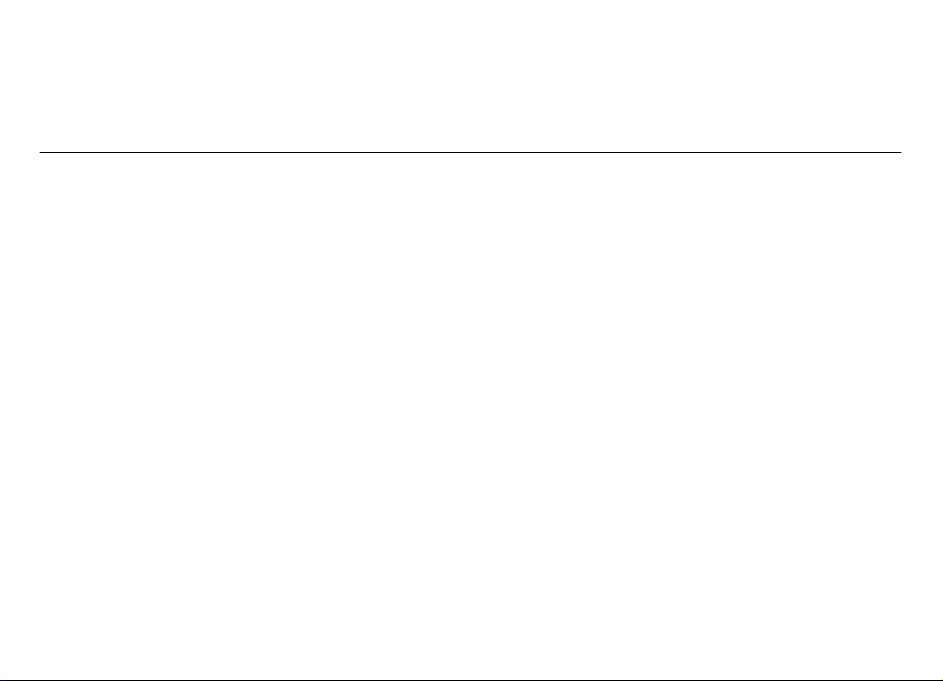
Instrukcja obsługi urządzenia Nokia 6710
Navigator
Wydanie 4
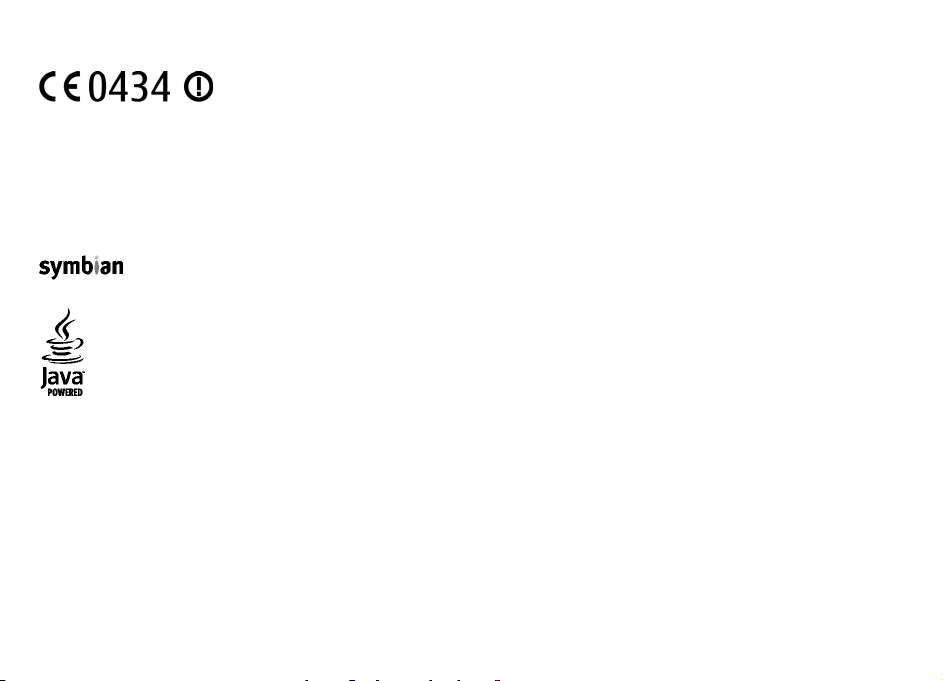
DEKLARACJA ZGODNOŚCI
NOKIA CORPORATION niniejszym oświadcza, że produkt RM-491 jest zgodny z zasadniczymi wymaganiami oraz pozostałymi
stosownymi postanowieniami Dyrektywy 1999/5/WE. Kopię „Deklaracji zgodności” można znaleźć pod adresem http://
www.nokia.com/phones/declaration_of_conformity/.
© 2009 Nokia. Wszelkie prawa zastrzeżone.
Nokia, Nokia Connecting People, Navi, Poczta Exchange, OVI i logo Nokia Original Enhancements są znakami towarowymi lub zarejestrowanymi znakami towarowymi
firmy Nokia Corporation. Sygnał dźwiękowy o nazwie Nokia tune jest znakiem towarowym Nokia Corporation. Inne nazwy prod uktów i firm wymienione w niniejszym
dokumencie mogą być znakami towarowymi lub nazwami handlowymi ich właścicieli.
Powielanie, przekazywanie, dystrybucja oraz przechowywanie kopii części lub całości tego dokumentu w jakiejkolwiek formie bez wyrażonej uprzednio na piśmie
zgody firmy Nokia jest zabronione. Firma Nokia promuje politykę nieustannego rozwoju. Firma Nokia zastrzega sobie prawo do wprowadzania zmian i usprawnień
we wszelkich produktach opisanych w tym dokumencie bez uprzedniego powiadomienia.
firmy Symbian Ltd.
Produkt ten zawiera oprogramowanie licencjonowane przez firmę Symbian Software Ltd © 1998-2009. Symbian i Symbian OS są znakami towarowymi
Java i wszystkie znaki związane z technologią Java są znakami towarowymi lub zarejestrowanymi znakami towarowymi firmy Sun Microsystems, Inc.
Fragmenty oprogramowania Nokia Maps są chronione prawami autorskimi (© 1996-2009 The FreeType Project). Wszelkie prawa zastrzeżone.
Ten produkt podlega licencji MPEG-4 Visual Patent Portfolio, która upoważnia do (i) korzystania z niego w prywatnych i niekomercyjnych celach w związku z
informacjami zakodowanymi zgodnie ze standardem MPEG-4 przez konsumenta w toku jego działań o charakterze prywatnym i niekomercyjnym oraz do (ii) używania
go w związku z nagraniami wideo w formacie MPEG-4, dostarczonymi przez licencjonowanego dostawcę takich nagrań. Na wykorzystanie produktu w innym zakresie
licencja nie jest udzielana ani nie może być domniemywana. Dodatkowe informacje, w tym dotyczące zastosowań produktu w celach promocyjnych, wewnętrznych i
komercyjnych, można otrzymać od firmy MPEG LA, LLC. Patrz http://www.mpegla.com.
W MAKSYMALNYM DOPUSZCZALNYM PRZEZ PRAWO ZAKRESIE FIRMA NOKIA ANI ŻADEN Z JEJ LICENCJODAWCÓW W ŻADNYM WYPADKU NIE PONOSI ODPOWIEDZIALNOŚCI ZA
JAKĄKOLWIEK UTRATĘ DANYCH LUB ZYSKÓW ANI ZA ŻADNE SZCZEGÓLNE, PRZYPADKOWE, WTÓRNE LUB POŚREDNIE SZKODY POWSTAŁE W DOWOLNY SPOSÓB.
ZAWARTOŚĆ TEGO DOKUMENTU PRZEDSTAWIONA JEST „TAK JAK JEST – AS IS”. NIE UDZIELA SIĘ JAKICHKOLWIEK GWARANCJI, ZARÓWNO WYRAŹNYCH JAK I DOROZUMIANYCH W
ODNIESIENIU DO RZETELNOŚCI, WIARYGODNOŚCI LUB TREŚCI NINIEJSZEGO DOKUMENTU, WŁĄCZAJĄC W TO, LECZ NIE OGRANICZAJĄC TEGO DO JAKICHKOLWIEK DOROZUMIANYCH
GWARANCJI UŻYTECZNOŚCI HANDLOWEJ LUB PRZYDATNOŚCI DO OKREŚLONEGO CELU, CHYBA ŻE TAKOWE WYMAGANE SĄ PRZEZ PRZEPISY PRAWA. FIRMA NOKIA ZASTRZEGA
SOBIE PRAWO DO DOKONYWANIA ZMIAN W TYM DOKUMENCIE LUB WYCOFANIA GO W DOWOLNYM CZASIE BEZ UPRZEDNIEGO POWIADOMIENIA.
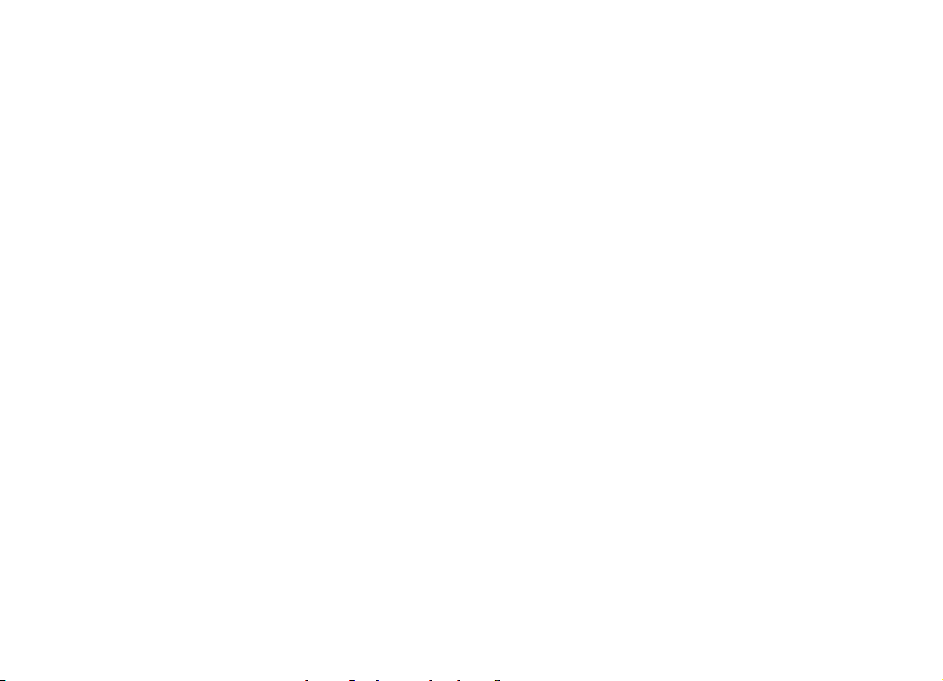
Dekompilacja oprogramowania w urządzeniu Nokia jest zabroniona w zakresie dopuszczalnym przez obowiązujące prawo. Wymienione w niniejszej instrukcji
ograniczenia, które dotyczą oświadczeń, gwarancji, szkód i odpowiedzialności firmy Nokia, stosują się również do oświadczeń, gwarancji, szkód i odpowiedzialności
licencjodawców firmy Nokia.
Dostarczone wraz z urządzeniem aplikacje autorstwa osób trzecich mogły zostać opracowane przez osoby lub firmy niepowiązane z firmą Nokia i mogą być własnością
takich osób lub firm. W odniesieniu do tych aplikacji firmie Nokia nie przysługują żadne prawa autorskie ani inne prawa własności intelektualnej. Nokia nie ponosi
żadnej odpowiedzialności za obsługę użytkowników końcowych, za prawidłowość działania tych aplikacji, za zawarte w nich informacje czy inne materiały. Firma
Nokia nie udziela też żadnych gwarancji na te aplikacje.
PRZEZ FAKT UŻYCIA TYCH APLIKACJI ICH UŻYTKOWNIK PRZYJMUJE DO WIADOMOŚCI, ŻE ZOSTAŁY ONE DOSTARCZONE „TAK, JAK SĄ”, BEZ JAKICHKOLWIEK, JAWNYCH LUB
DOROZUMIANYCH GWARANCJI W MAKSYMALNYM DOPUSZCZALNYM PRZEZ PRAWO ZAKRESIE. UŻYTKOWNIK PRZYJMUJE TE
Z NIĄ ZWIĄZANE NIE SKŁADAJĄ ŻADNYCH ZAPEWNIEŃ ANI OŚWIADCZEŃ, TAK WYRAŹNYCH JAK I DOROZUMIANYCH, DOTYCZĄCZYCH MIĘDZY INNYMI, LECZ NIE WYŁĄCZNIE, TYTUŁU
PRAWNEGO DO APLIKACJI, ICH JAKOŚCI HANDLOWEJ, PRZYDATNOŚCI DO OKREŚLONEGO CELU I NIENARUSZANIA PRZEZ NIE JAKICHKOLWIEK PR AW OSÓB TRZECICH Z PATENTÓW,
Ż DO WIADOMOŚCI, ŻE ANI FIRMA NOKIA ANI PODMIOTY
PRAW AUTORSKICH, ZNAKÓW TOWAROWYCH I INNYCH PRAW.
Dostępność poszczególnych produktów i aplikacji, a także związanych z tymi produktami usług może się różnić w zależności od regionu. Szczegóły oraz dostępność
opcji językowych należy sprawdzić ze sprzedawcą produktów Nokia. To urządzenie może zawierać towary, technologie i oprogramowanie podlegające przepisom
eksportowym USA i innych krajów. Odstępstwa od tych przepisów są zabronione.
ANONS FCC/INDUSTRY CANADA
To urządzenie może powodować zakłócenia w odbiorze audycji radiowych i programów TV (g
nie można wyeliminować, wtedy FCC/Industry Canada może zażądać zaprzestania korzystania z tego telefonu. Pomocy w eliminacji zakłóceń udzieli personel lokalnego
serwisu. Urządzenie to spełnia warunki ujęte w części 15 przepisów FCC. Korzystanie z urządzenia podlega następującym dwóm warunkom: (1) działanie urządzenia
nie może powodować szkodliwych zakłóceń i (2) urządzenie musi odbierać zakłócenia łącznie z tymi, które mogą powodować niepożądane działanie. Dokonanie
jakichkolwiek zmian lub modyfikacji bez wyraźnej zgody firmy Nokia może unieważnić prawo użytkownika do korzystania z tego urządzenia.
łównie wtedy, gdy telefon jest blisko odbiornika). Jeśli takich zakłóceń
/Wydanie 4 PL
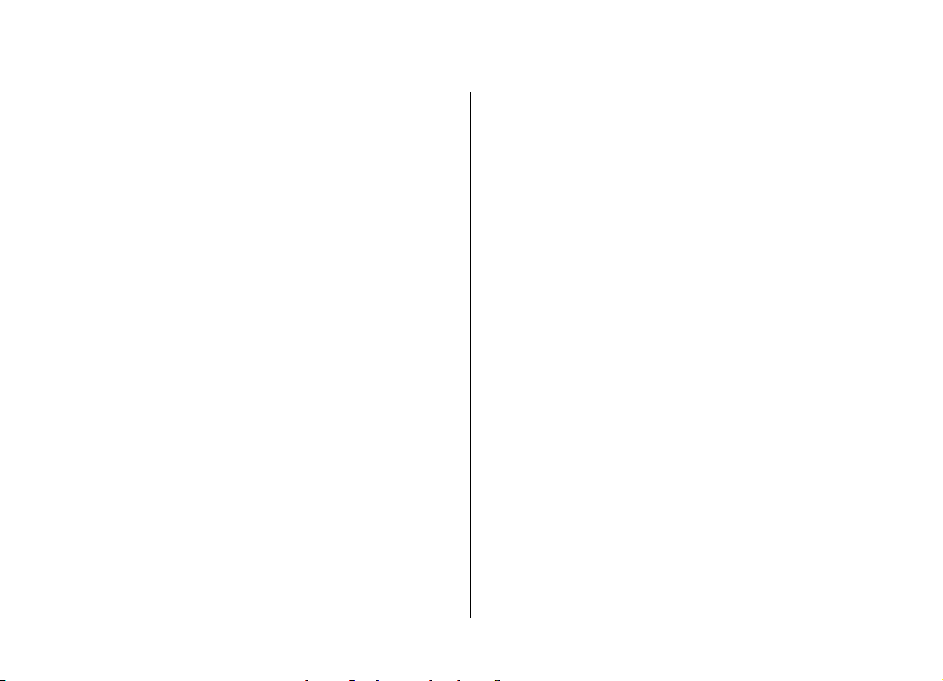
Spis treści
Bezpieczeństwo...................................................7
Kilka słów o urządzeniu............................................................7
Usługi sieciowe..........................................................................8
1. Szybki start.......................................................9
Wkładanie karty SIM i baterii...................................................9
Wkładanie karty pamięci..........................................................9
Wyjmowanie karty pamięci....................................................10
Ładowanie baterii...................................................................10
Włączanie i wyłączanie urządzenia.......................................11
Lokalizacja anten.....................................................................11
Ustawienia konfiguracji..........................................................11
3. Przydatne informacje.....................................21
Pomoc w urządzeniu...............................................................21
Aktualizacje oprogramowania...............................................21
Zwalnianie pamięci.................................................................22
Wydłużanie żywotności baterii..............................................22
4. Funkcje połączeń............................................24
Połączenia głosowe.................................................................24
Połączenia wideo....................................................................27
Ustawienia połączeń...............................................................28
Udostępnianie wideo..............................................................30
Połączenia internetowe..........................................................31
2. Twoje urządzenie...........................................13
Klawisze i części.......................................................................13
Obszar powiększania..............................................................14
Ekran startowy.........................................................................14
Często używane ścieżki menu................................................14
Wskaźniki na wyświetlaczu....................................................15
Profil Offline.............................................................................17
Wygaszacz ekranu...................................................................17
Menu.........................................................................................17
Regulacja głośności.................................................................18
Blokada klawiatury..................................................................18
Kody dostępu...........................................................................18
Zdalne blokowanie..................................................................19
Pobierz — informacje.............................................................19
Podłączanie kompatybilnych słuchawek..............................19
Pasek.........................................................................................20
5. Multimedia.....................................................33
Odtwarzacz muzyki.................................................................33
Radio FM...................................................................................33
RealPlayer ................................................................................34
Dyktafon...................................................................................34
6. Określanie pozycji..........................................35
Informacje o systemie GPS.....................................................35
System A-GPS (Assisted GPS)...................................................35
Mapy..........................................................................................36
Punkty orientacyjne................................................................37
Dane GPS...................................................................................37
7. Wpisywanie tekstu........................................39
Tradycyjna metoda wprowadzania tekstu...........................39
Słownikowa metoda wprowadzania tekstu.........................39
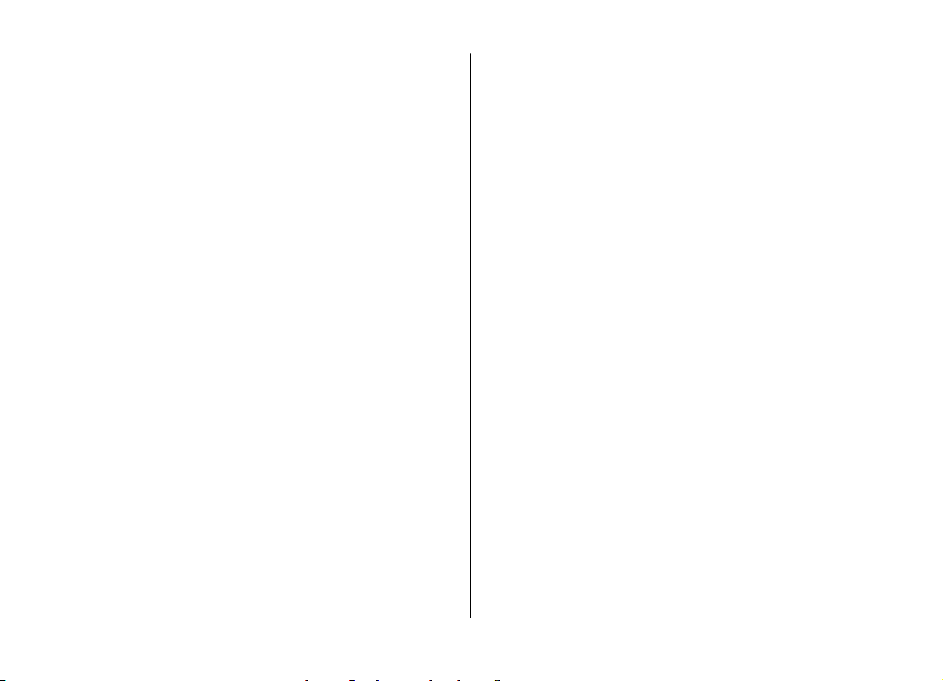
Zmiana języka wprowadzania tekstu....................................40
Kopiowanie i usuwanie tekstu...............................................40
8. Wiadomości....................................................41
Główny widok aplikacji Wiadomości.....................................41
Pisanie i wysyłanie wiadomości............................................41
Dane, ustawienia i internetowe wiadomości sieciowe.......43
Czytanie wiadomości..............................................................43
E-mail........................................................................................43
Wiadomości Nokia...................................................................45
Przeglądanie wiadomości na karcie SIM...............................46
Wiadomości sieciowe..............................................................46
Polecenia obsługi....................................................................46
Ustawienia wiadomości..........................................................46
9. Kontakty.........................................................50
Informacje o Kontaktach........................................................50
Praca z kontaktami..................................................................50
Informacje o lokalizacji...........................................................50
Tworzenie grup kontaktów....................................................50
Wyszukiwanie kontaktów w zdalnej bazie danych.............51
Zarządzanie katalog. kontaktów...........................................51
Przypisywanie dźwięków dzwonka do kontaktów.............51
Zmiana ustawień Kontaktów.................................................52
10. Kalendarz.....................................................53
Informacje o Kalendarzu.........................................................53
Tworzenie pozycji kalendarza................................................53
Tworzenie żądań spotkania...................................................53
Lokalizacja spotkania..............................................................54
Widoki kalendarza...................................................................54
Spis treści
11. Zdjęcia..........................................................56
Informacje o aplikacji Zdjęcia................................................56
12. Foto-Wideo...................................................57
Robienie zdjęć..........................................................................57
Robienie zdjęć panoramicznych............................................58
Nagrania wideo.......................................................................58
Informacje o lokalizacji...........................................................58
13. Internet........................................................59
Przeglądarka internetowa......................................................59
Udostępnianie online..............................................................63
Centrum Wideo Nokia.............................................................64
Szukanie...................................................................................65
Muzyka Ovi...............................................................................65
14. Usługi Ovi.....................................................67
Ovi — informacje.....................................................................67
Sklep Ovi — informacje...........................................................67
O Kontaktach Ovi.....................................................................67
Pliki Ovi — informacje.............................................................68
15. Personalizacja..............................................69
Zmiana tematu wyświetlacza................................................69
Profile .......................................................................................69
Ustawienia czujnika................................................................70
16. Polecenia głosowe.......................................71
Ustawienia poleceń głosowych..............................................71
17. Zarządzanie czasem.....................................72
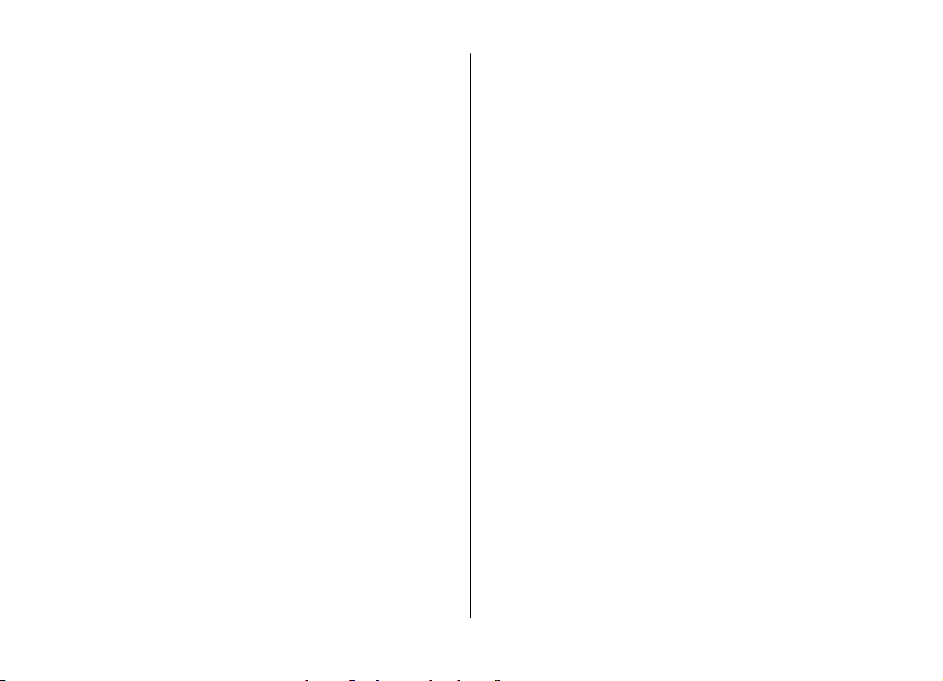
Spis treści
Budzik.......................................................................................72
Ustawienia zegara...................................................................72
18. Aplikacje biurowe........................................73
Słownik.....................................................................................73
Konwerter.................................................................................73
Kalkulator.................................................................................74
Aktywne notatki......................................................................74
Informacje o Quickoffice.........................................................75
Menedżer archiwum ZIP .........................................................75
Przeglądarka PDF ....................................................................75
Notatki......................................................................................75
19. Ustawienia...................................................77
Kreator ustawień.....................................................................77
Zarządzanie certyfikatami......................................................77
Wspólne ustawienia akcesoriów...........................................78
Przywracanie ustawień fabrycznych.....................................78
20. Zarządzanie danymi.....................................79
Menedżer plików — informacje.............................................79
Instalowanie aplikacji.............................................................79
Usuwanie aplikacji i oprogramowania.................................80
Menedżer urządzeń.................................................................80
Licencje.....................................................................................82
21. Łączność.......................................................84
Przesyłanie materiałów z innego urządzenia......................84
Połączenia z komputerem......................................................84
Bluetooth..................................................................................85
Kabel do transmisji danych....................................................88
Synchronizacja.........................................................................88
Synchronizacja w Ovi...............................................................89
Kreator WLAN ..........................................................................89
22. Porady ekologiczne......................................91
Oszczędzanie energii...............................................................91
Recykling..................................................................................91
Oszczędzanie papieru.............................................................91
Więcej informacji.....................................................................91
Informacje o bezpiecznym użytkowaniu
produktu............................................................92
Indeks..............................................................101
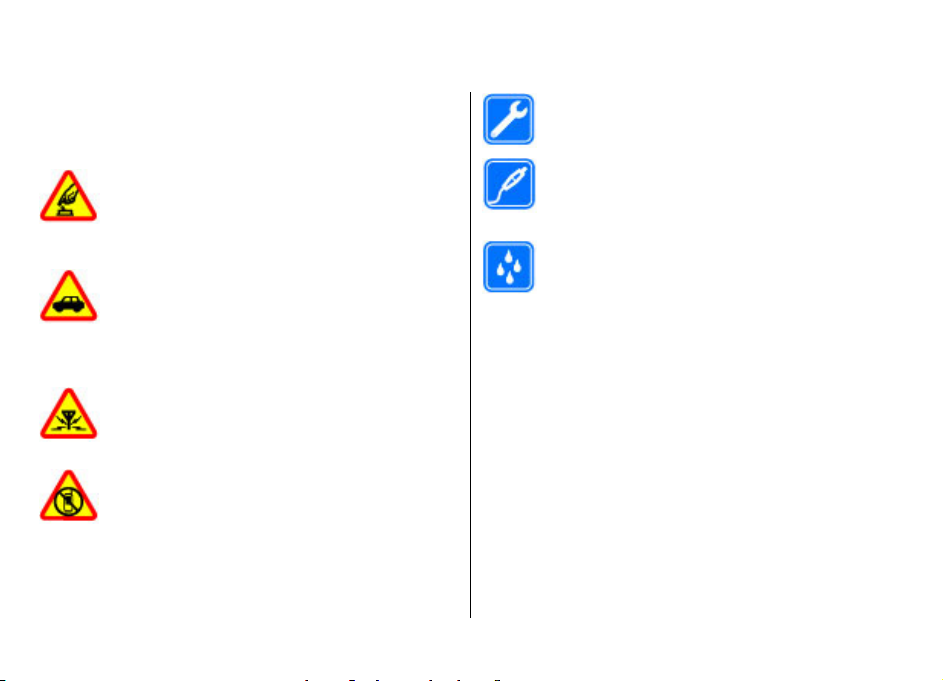
Bezpieczeństwo
Zapoznaj się uważnie z podanymi tu w skrócie wskazówkami.
Nieprzestrzeganie tych wskazówek może być niebezpieczne
lub niezgodne z prawem. Więcej informacji znajdziesz na
dalszych stronach tej instrukcji.
NIE RYZYKUJ
Nie włączaj urządzenia w miejscach, w których
zabrania się korzystać z telefonów komórkowych,
ani wtedy, gdy może to spowodować zakłócenia
lub inne zagrożenia.
NAJWAŻNIEJSZE JEST BEZPIECZEŃSTWO W RUCHU
DROGOWYM
Stosuj się do wszystkich lokalnie obowiązujących
przepisów. Prowadząc samochód, nie zajmuj rąk
niczym innym. W trakcie jazdy miej przede
wszystkim na uwadze bezpieczeństwo na drodze.
ZAKŁÓCENIA
Wszystkie urządzenia bezprzewodowe mogą być
podatne na zakłócenia, które z kolei mogą
wpływać na jakość połączeń.
OBSZARY O OGRANICZONYM DOSTĘPIE
Przestrzegaj wszystkich ograniczeń. Wyłącz
urządzenie w samolocie, przy aparaturze
medycznej, na stacjach benzynowych, w składach
chemikaliów i w rejonach odpalania ładunków
wybuchowych.
© 2009 Nokia. Wszelkie prawa zastrzeżone. 7
Kilka słów o urządzeniu
Opisane w tej instrukcji urządzenie bezprzewodowe zostało
zatwierdzone do użytku w Sieci (E)GSM 850, 900, 1800 i 1900
oraz UMTS 900/1900/2100 HSPA. Aby uzyskać więcej
informacji o sieciach komórkowych, skontaktuj się ze swoim
usługodawcą.
Twoje urządzenie umożliwia nawiązywanie połączeń
kilkoma metodami i – podobnie jak komputery – może być
narażone na wirusy i inne szkodliwe materiały. Dlatego też
należy postępować ostrożnie z wiadomościami, nawiązując
połączenia, korzystając z internetu i pobierając materiały.
Korzystaj tylko z zaufanych usług i instaluj tylko programy
pochodzące z zaufanych źródeł, i tylko takie, które mają
odpowiednie zabezpieczenia i ochronę. Do takich
programów należą na przykład aplikacje Symbian Signed lub
PROFESJONALNY SERWIS
Instalować i naprawiać ten produkt może
wyłącznie wykwalifikowany personel.
BATERIE I AKCESORIA
Używaj jedynie zatwierdzonych do użytku baterii
i akcesoriów. Nie podłączaj niekompatybilnych
produktów.
WODOODPORNOŚĆ
To urządzenie nie jest wodoodporne. Chroń je
przed wilgocią.
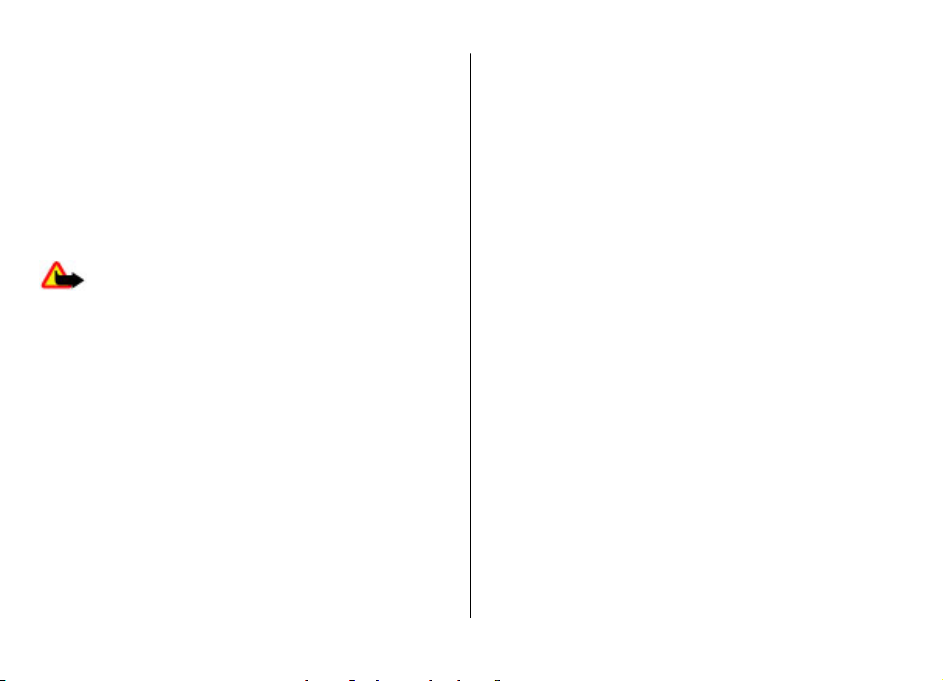
Bezpieczeństwo
przeszły test Java Verified™. Pomyśl o zainstalowaniu w
swoim urządzeniu i w podłączonym do niego komputerze
programu antywirusowego lub innego programu
zabezpieczającego.
W urządzeniu mogą być już zainstalowane zakładki i łącza do
witryn internetowych osób trzecich, co umożliwia uzyskanie
dostępu do takich witryn. Pamiętaj jednak, że witryny osób
trzecich nie są powiązane z firmą Nokia i że firma Nokia nie
wspiera tych witryn, nie promuje ich i nie odpowiada za nie.
Odwiedzając takie witryny, zachowaj ostrożność co do
bezpieczeństwa lub materiałów.
Ostrzeżenie: Wszystkie funkcje tego urządzenia poza
budzikiem działają dopiero po jego włączeniu. Nie włączaj
tego urządzenia, jeśli może to spowodować zakłócenia lub
inne zagrożenia.
Korzystając z tego urządzenia, stosuj się do wszystkich
przepisów prawa, przestrzegaj lokalnych obyczajów, szanuj
prywatność i uzasadnione prawa innych osób, w tym prawa
autorskie. Ze względu na ochronę praw autorskich
kopiowanie, modyfikacja, lub przesyłanie niektórych zdjęć,
utworów muzycznych i innych materiałów może być
niemożliwe.
Rób kopie zapasowe wszystkich zapisywanych w urządzeniu
ważnych informacji lub prowadź ich pisemny zapis.
Zanim podłączysz dodatkowe urządzenie, zapoznaj się z
instrukcją jego obsługi i przepisami bezpieczeństwa. Nie
podłączaj niekompatybilnych produktów.
Zdjęcia w tej instrukcji obsługi mogą się różnić od
pokazywanych na wyświetlaczu urzą
dzenia.
Więcej ważnych informacji o swoim urządzeniu znajdziesz w
instrukcji obsługi.
Usługi sieciowe
Aby używać tego urządzenia, trzeba mieć dostęp do usług
świadczonych przez dostawców usług bezprzewodowych.
Niektóre funkcje nie są dostępne we wszystkich sieciach;
korzystanie z innych funkcji może wymagać dokonania
szczególnych uzgodnień z usługodawcą. Usługi sieciowe
wiążą się z przesyłaniem danych. Zapytaj usługodawcę o
szczegółowe informacje o opłatach w sieci macierzystej i w
sieciach związanych z roamingiem. Usługodawca wyjaśni,
jakie opłaty będą miały zastosowanie. W niektórych sieciach
mogą obowiązywać ograniczenia wpływające na sposób
korzystania z niektórych funkcji tego urządzenia,
wymagających dostępu do sieci. Wymagana może być na
przykład obsługa specyficznych technologii, takich jak
protokoły WAP 2.0 (HTTP i SSL), które bazują
TCP/IP i zależnych od języka znakach.
Usługodawca mógł zażądać, aby pewne funkcje były
zablokowane lub nie były uruchomione. Takie funkcje nie
będą wówczas dostępne w menu urządzenia. Twoje
urządzenie może mieć indywidualne elementy, takie jak
nazwy menu, porządek menu i ikony.
na protokołach
© 2009 Nokia. Wszelkie prawa zastrzeżone.8
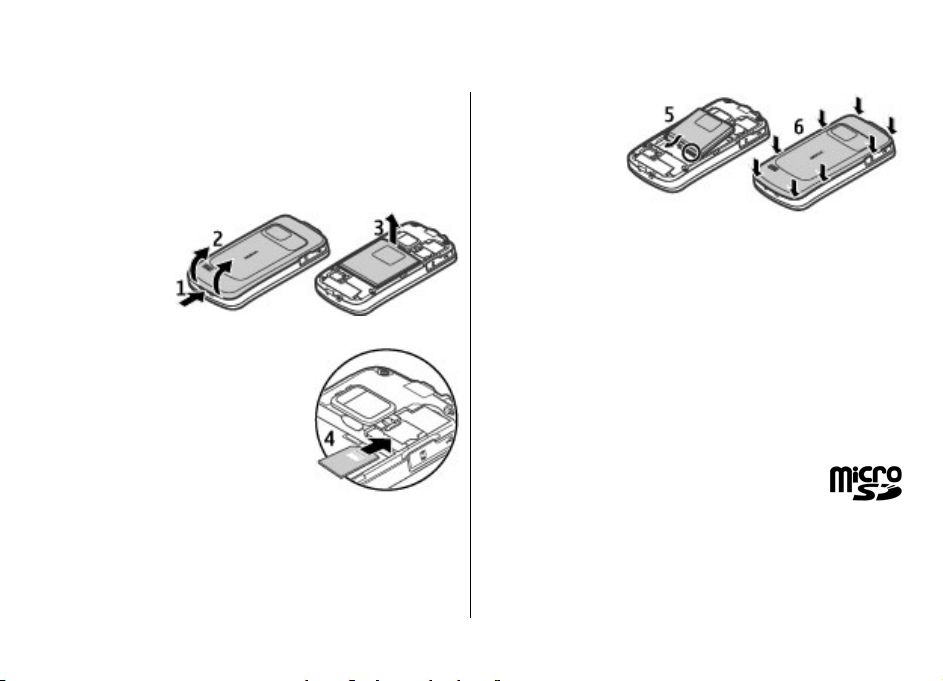
1. Szybki start
Wkładanie karty SIM i baterii
Bezpieczne wyjmowanie baterii. Przed każdym wyjęciem
baterii należy urządzenie wyłączyć i odłączyć je od ładowarki.
1. Zdejmij tylną obudowę, unosząc ją na dole urządzenia.
2. Zdejmij obudowę.
3. Aby wyjąć
baterię, unieś
ją, chwytając
za koniec.
4. Wsuń kartę
SIM do jej
uchwytu.
Złote złącza karty muszą być
skierowane w dół, a jej ścięty róg
— do gniazda.
5. Włóż baterię.
6. Załóż tylną obudowę.
© 2009 Nokia. Wszelkie prawa zastrzeżone. 9
Wkładanie karty pamięci
Używając kart pamięci, oszczędza się pamięć urządzenia.
Można również utworzyć kopię zapasową danych z
urządzenia na karcie pamięci.
Korzystaj tylko z kompatybilnych kart pamięci – karty
microSD – zatwierdzonych przez firmę Nokia do użytku z tym
urządzeniem. Chociaż firma Nokia przestrzega standardów
przyjętych w branży kart pamięci, to karty niektórych
producentów mogą nie być w pełni kompatybilne z tym
urządzeniem. Niekompatybilna karta może ulec uszkodzeniu
i uszkodzić urządzenie. Istnieje też ryzyko utraty danych
zapisanych na takiej karcie.
Wszystkie karty pamięci należy przechowywać w
miejscu niedostępnym dla małych dzieci.
Kompatybilność karty pamięci sprawdź u jej
producenta lub dostawcy.
Kompatybilna karta pamięci może być sprzedawana z
urządzeniem, a nawet do niego w
następujące czynności:
łożona. Jeżeli nie, wykonaj
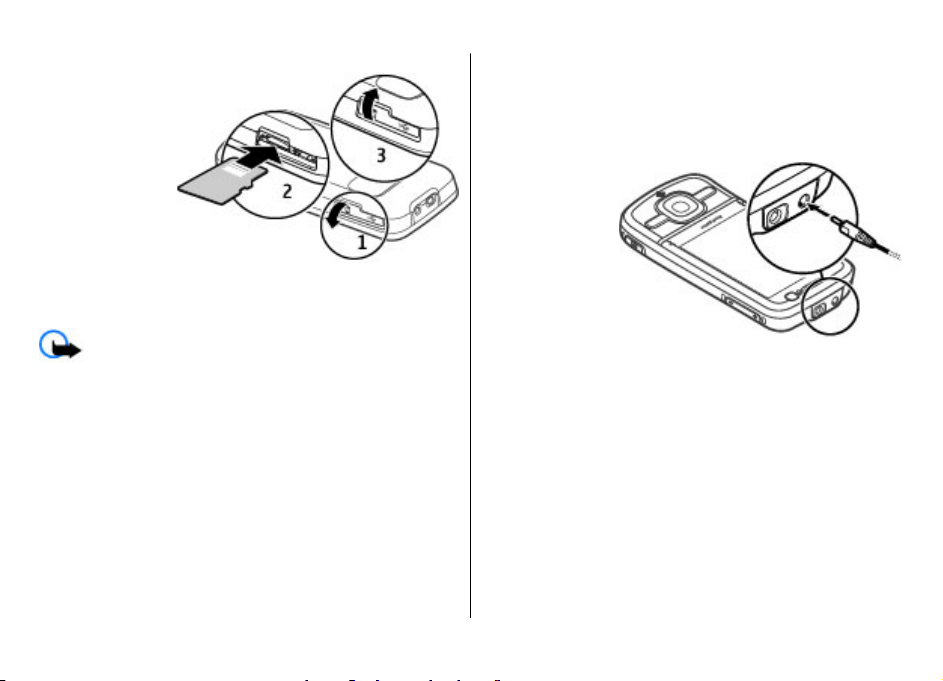
Szybki start
1. Otwórz pokrywę gniazda karty pamięci (1).
2. Włóż kartę do
gniazda
stykami do
dołu (2).
3. Delikatnie
pchnij kartę,
aby ją
zablokować.
Zamknij
pokrywę
gniazda (3).
Wyjmowanie karty pamięci
Ważne: Nigdy nie wyjmuj karty pamięci w trakcie
wykonywania operacji na tej karcie. Postępując w ten
sposób, można uszkodzić kartę, zapisane na niej dane i samo
urządzenie.
1. Naciśnij krótko klawisz wyłącznika i wybierz Usuń kartę
pamięci > Tak.
2. Otwórz pokrywę gniazda karty pamięci.
3. Dociśnij delikatnie kartę pamięci, aby ją zwolnić.
4. Wyciągnij kartę i naciśnij OK.
5. Zamknij pokrywę gniazda.
Ładowanie baterii
Bateria została częściowo naładowana fabrycznie. Jeżeli
urządzenie wskazuje niski poziom naładowania, wykonaj
następujące czynności:
1. Podłącz ładowarkę do gniazdka sieci elektrycznej.
2. Przewód
ładowarki
podłącz do
urządzenia.
3. Kiedy
urządzenie
wskaże
całkowity
poziom
naładowania,
odłącz
ładowarkę od urządzenia, a następnie od gniazdka sieci
elektrycznej.
Baterię można również naładować za pomocą kabla USB
podłączonego do kompatybilnego komputera.
1. Podłącz kabel USB do transmisji danych do portu USB w
komputerze oraz do urządzenia.
2. Gdy bateria zostanie w pełni naładowana, odłącz kabel
USB do transmisji danych.
Skuteczność ładowania baterii za pośrednictwem złą
bywa bardzo różna. W niektórych przypadkach trzeba czekać
bardzo długo na rozpoczęcie ładowania oraz gotowość
urządzenia do działania. Baterii nie trzeba ładować przez
cza USB
© 2009 Nokia. Wszelkie prawa zastrzeżone.10
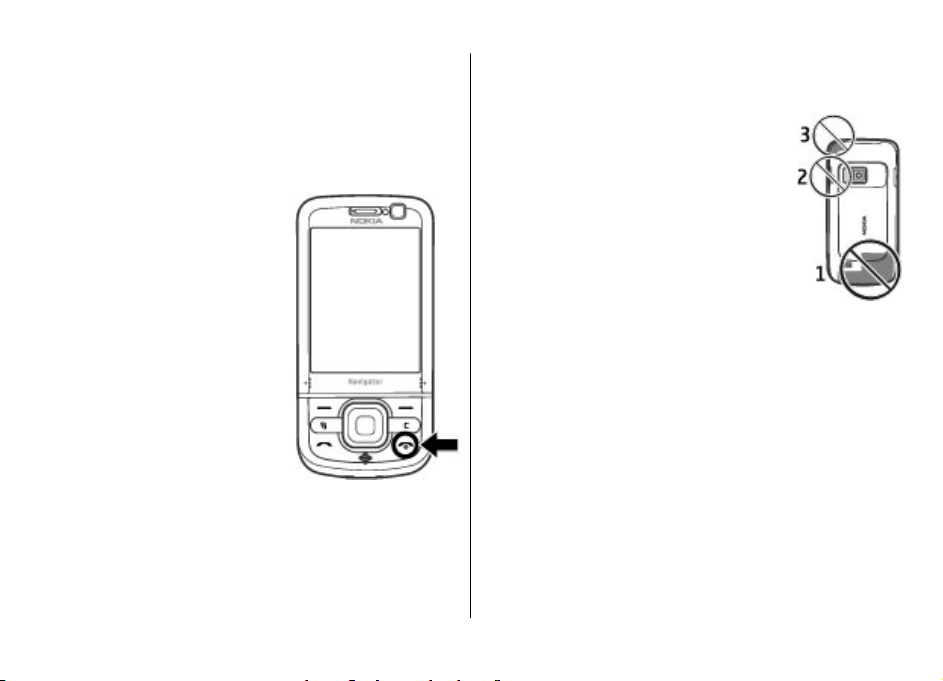
określony czas, a podczas ładowania można używać
urządzenia. Jeśli bateria była całkowicie rozładowana, może
upłynąć kilka minut, zanim na wyświetlaczu pojawi się
wskaźnik ładowania lub zanim będzie można nawiązać
jakiekolwiek połączenie.
Włączanie i wyłączanie urządzenia
Naciśnij i przytrzymaj klawisz
wyłącznika, aby włączyć i wyłączyć
urządzenie. Krótkie naciśnięcie tego
klawisza powoduje zakończenie
aktywnego połączenia lub
zamknięcie aplikacji.
Jeżeli pojawi się żądanie podania
kodu PIN, wprowadź ten kod i
wybierz OK.
Jeżeli pojawi się żądanie podania
kodu blokady, wprowadź ten kod i
wybierz OK. Fabrycznie
ustawionym kodem blokady jest
ciąg cyfr 12345.
Aby ustawić właściwą strefę
czasową, godzinę i datę, wybierz
kraj, w którym się znajdujesz, i
wprowadź lokalną godzinę oraz datę.
Lokalizacja anten
Urządzenie to może mieć anteny wewnętrzne i zewnętrzne.
Nie dotykaj bez potrzeby anteny podczas transmisji lub
Szybki start
odbioru fal radiowych. Kontakt z antenami wpływa na jakość
komunikacji radiowej. może zwiększyć ilość pobieranej przez
urządzenie energii i skrócić żywotność baterii.
W wyniku dłuższej aktywności, takie jak
aktywne połączenie wideo i szybkie
przesyłanie danych urządzenie może
wydzielać odczuwalne ilości ciepła. W
większości przypadków jest to zjawisko
normalne. Jeśli jednak podejrzewasz, że
urządzenie nie działa prawidłowo, oddaj je
do naprawy w najbliższym autoryzowanym
serwisie.
Ustawienia konfiguracji
Aby móc korzystać z wiadomości MMS i e-mail, synchronizacji,
transmisji strumieniowej czy przeglądarki stron
internetowych, musisz wcześniej wprowadzić do urządzenia
odpowiednie ustawienia konfiguracyjne. Urządzenie może
automatycznie skonfigurować ustawienia przeglądarki,
wiadomości MMS, punktu dostępu i transmisji strumieniowej
na podstawie używanej karty SIM. W przeciwnym razie w celu
konfiguracji ustawień możesz skorzystać z aplikacji Kreator
ustawień. Ustawienia można także otrzymać w wiadomości
konfiguracyjnej, którą można zapisać w urządzeniu. Więcej
informacji na temat dostępności tej usługi można uzyskać od
usługodawcy lub najbliższego autoryzowanego sprzedawcy
produktów firmy Nokia.
Jeśli po otrzymaniu wiadomości konfiguracyjnej ustawienia
nie zostaną automatycznie zapisane i uaktywnione,
© 2009 Nokia. Wszelkie prawa zastrzeżone. 11
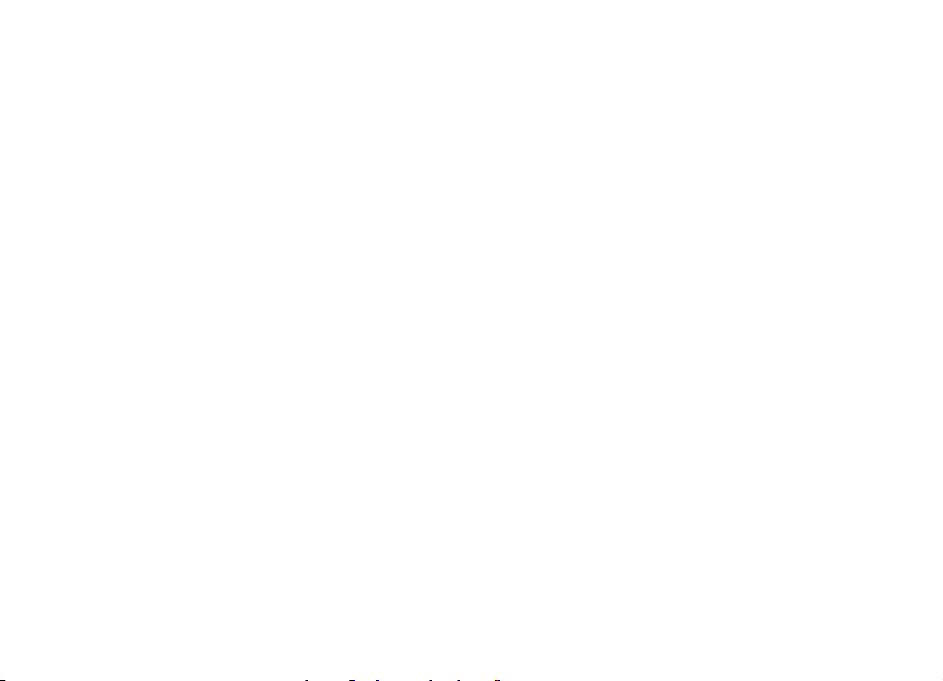
Szybki start
wyświetlany jest komunikat 1 nowa wiadomość. Aby
zapisać ustawienia, wybierz Pokaż > Opcje > Zapisz. Może
być wymagane wprowadzenie kodu PIN podanego przez
usługodawcę.
© 2009 Nokia. Wszelkie prawa zastrzeżone.12
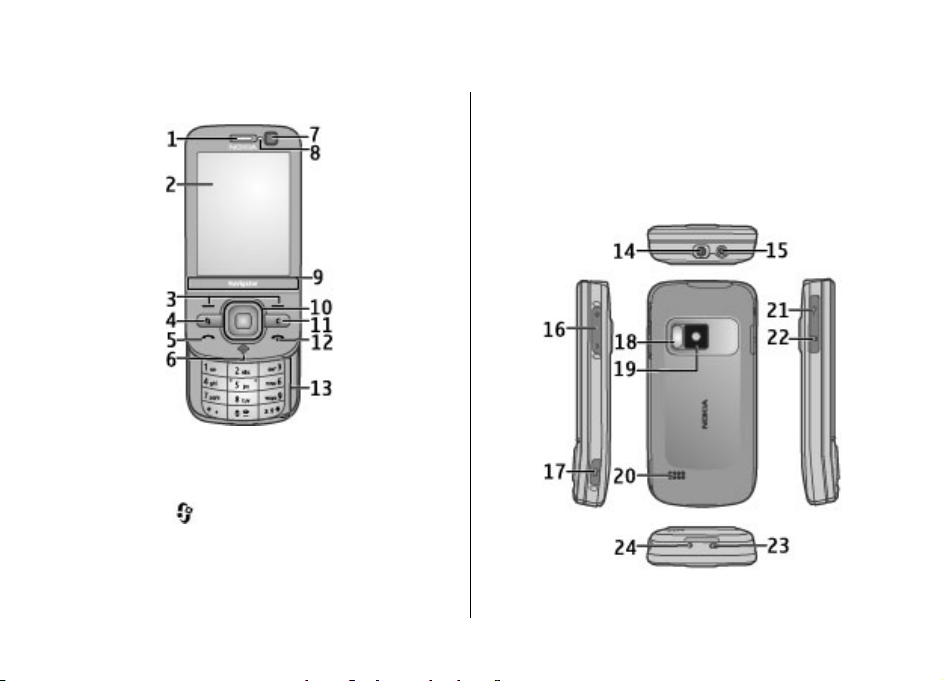
2. Twoje urządzenie
Klawisze i części
1 — Głośnik
2 — Wyświetlacz
3 — Klawisze wyboru
4 — Klawisz menu
5 — Klawisz połączenia
6 — Klawisz nawigacyjny z diodą GPS
7 — Kamera pomocnicza
8 — Czujnik światła
© 2009 Nokia. Wszelkie prawa zastrzeżone. 13
9 — Obszar powiększania
10 — Klawisz Navi™, w dalszej części instrukcji nazywany
klawiszem przewijania
11 — Klawisz usuwania C
12 — Klawisz zakończenia i włączania/wyłączania
13 — Klawisze numeryczne
14 — Złącze Nokia AV
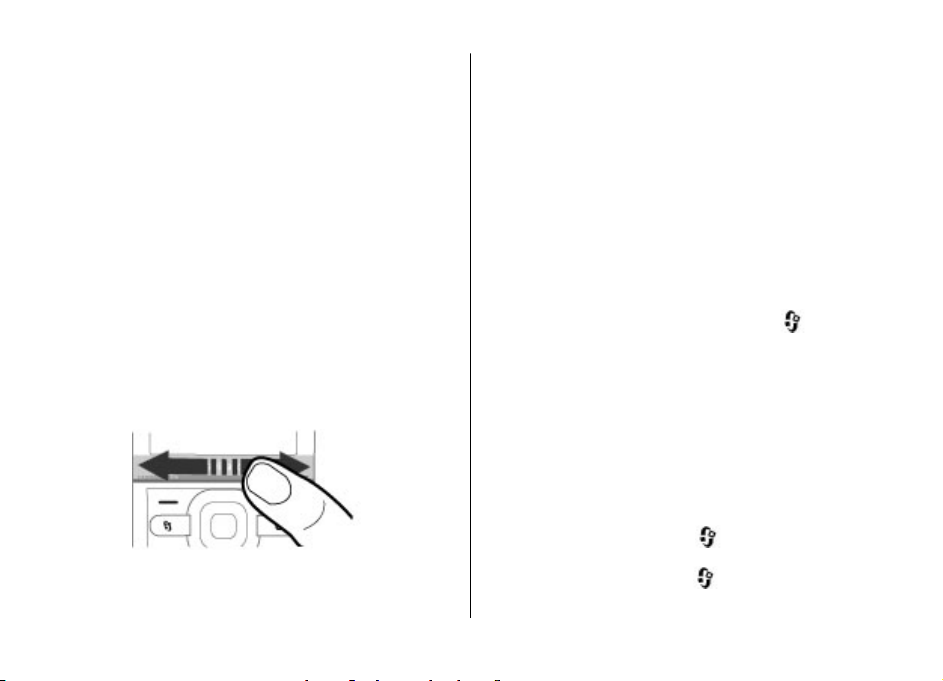
Twoje urządzenie
15 — Złącze ładowarki
16 — Klawisze głośności/pomniejszania i powiększania
17 — Klawisz fotografowania
18 — Lampa błyskowa
19 — Kamera główna
20 — Głośniki stereo
21 — Złącze microUSB
22 — Gniazdo karty pamięci
23 — Zaczep do mocowania paska na rękę
24 — Mikrofon
Urządzenie trzymaj z dala od magnesów i innych źródeł pola
magnetycznego.
Obszar powiększania
Urządzenie ma pod ekranem obszar powiększania. W
obszarze powiększania przewiń w lewo lub w prawo, aby
powiększyć lub pomniejszyć.
Powiększanie działa w aplikacjach Mapy, Przeglądarka,
Zdjęcia i Foto-wideo.
Ekran startowy
Po włączeniu i zarejestrowaniu w sieci urządzenie wyświetla
ekran główny i jest gotowe do użycia.
Aby wyświetlić listę ostatnio wybieranych numerów, naciśnij
klawisz połączenia.
Aby połączyć się z pocztą głosową, naciśnij i przytrzymaj 1.
Aby użyć poleceń głosowych lub wybierania głosowego,
naciśnij i przytrzymaj prawy klawisz wyboru.
Aby zmienić profil, naciśnij krótko klawisz wyłącznika i
wybierz profil.
Aby nawiązać połączenie z internetem, naciśnij i przytrzymaj
0.
Aby zmodyfikować ekran główny, wybierz
Ustawienia > Ustawienia, a następnie Ogólne >
Personalizacja > Tryb gotowości i jedną z następujących
opcji:
● Temat tr. gotowości — Wybierz temat ekranu
głównego.
● Skróty — Dodaj skróty do aplikacji lub zdarzeń lub
przypisz skróty do klawisza przewijania w zależności od
wybranego tematu ekranu głównego.
>
Często używane ścieżki menu
Aby użyć konwertera, wybierz > Organizat. >
Konwerter.
Aby użyć kalkulatora, wybierz
Kalkulator.
> Organizat. >
© 2009 Nokia. Wszelkie prawa zastrzeżone.14
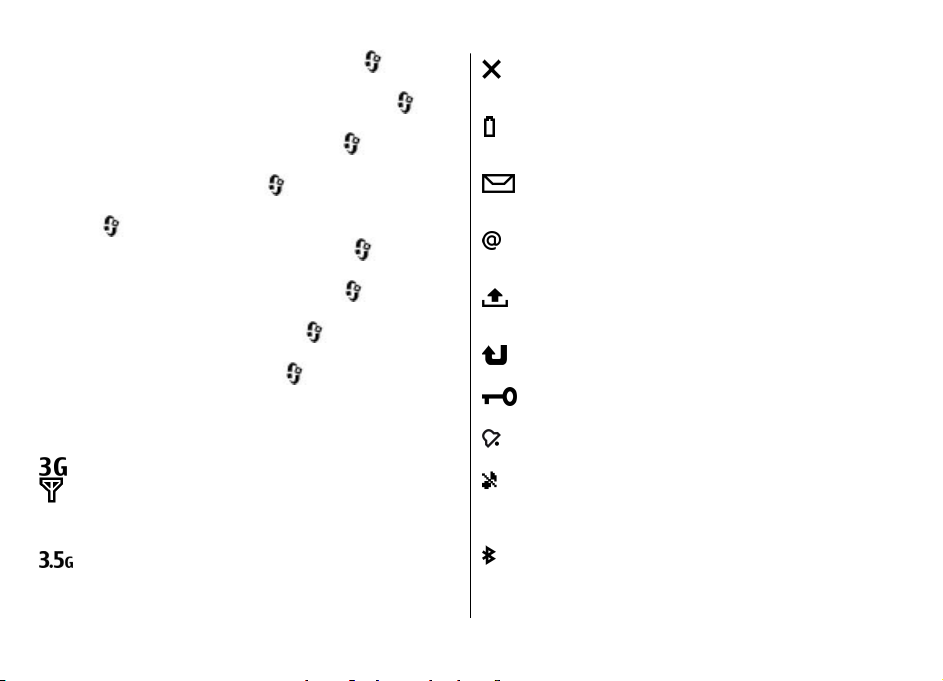
Aby ustawić godzinę, datę lub alarm, wybierz >
Aplikacje > Zegar.
Aby zarządzać ustawieniami wiadomości, wybierz
Wiadomości i Opcje > Ustawienia.
Aby otworzyć odtwarzacz muzyki, wybierz
Aplikacje > Odtw. muz..
Aby otworzyć radio FM, wybierz
Aby zarządzać ustawieniami związanymi z połączeniami,
wybierz
Aby otworzyć Pomoc w urządzeniu, wybierz
Aplikacje > Pomoc > Pomoc.
Aby zmienić motyw wyświetlacza, wybierz
Ustawienia > Tematy.
Aby spersonalizować profile, wybierz
Profile.
Aby zmienić widok menu, wybierz
widok Menu.
> Ustawienia > Ustawienia i Telefon.
> Aplikacje > Radio.
> Ustawienia >
> Opcje > Zmień
>
>
>
>
Twoje urządzenie
Urządzenie pracuje w trybie offline i nie ma
połączenia z siecią komórkową.
Poziom naładowania baterii. Dłuższy pasek oznacza
wyższy poziom naładowania baterii.
Masz nieprzeczytane wiadomości w folderze
Skrzynka odbiorcza w Wiadomościach.
Masz nowe wiadomości e-mail w zdalnej skrzynce
pocztowej.
W folderze Skrzynka nadawcza w menu Wiadomości
znajdują się wiadomości oczekujące na wysłanie.
Masz nieodebrane połączenia.
Klawisze urządzenia są zablokowane.
Wskaźniki na wyświetlaczu
Urządzenie jest używane w sieci UMTS lub GSM
(usługa sieciowa). Paski obok ikony wskazują moc
sygnału sieci w danym miejscu. Im dłuższy pasek,
tym mocniejszy sygnał.
Włączono szybką transmisję pakietową HSPA
(usługa sieciowa) w sieci UMTS.
© 2009 Nokia. Wszelkie prawa zastrzeżone. 15
Alarm jest aktywny.
Wybrany został profil Cisza. Urządzenie nie
sygnalizuje dźwiękiem przychodzących połączeń ani
odebranych wiadomości.
Została uaktywniona łączność Bluetooth.
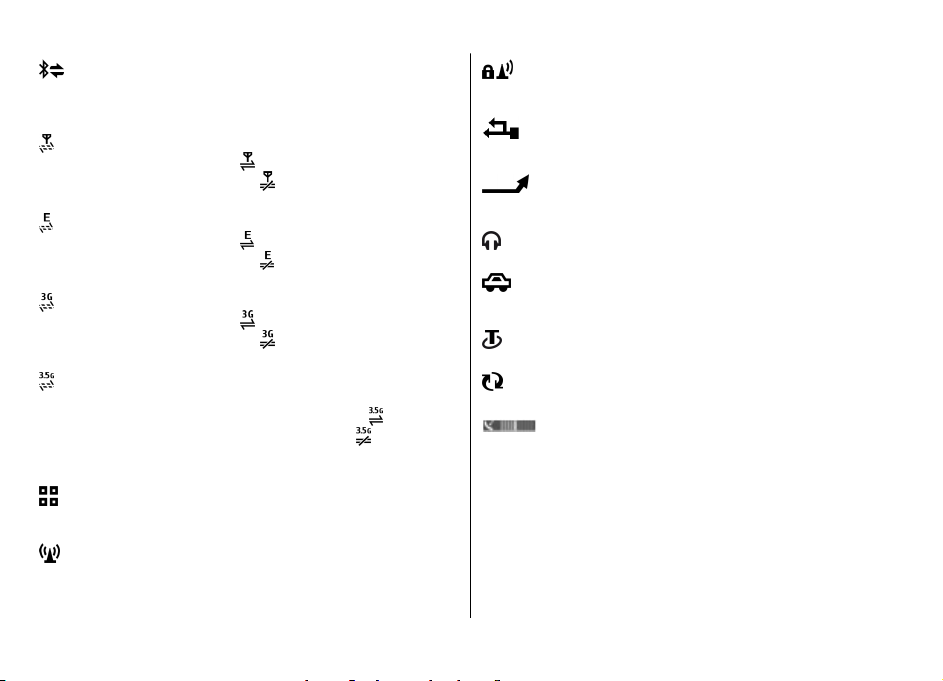
Twoje urządzenie
Zostało ustanowione połączenie Bluetooth.
Migający wskaźnik oznacza próbę nawiązania
połączenia z innym urządzeniem.
Jest aktywne połączenie pakietowe GPRS (usługa
sieciowa). Wskaźnik
połączenia, a wskaźnik
informuje o aktywności
o jego zawieszeniu.
Jest aktywne połączenie pakietowe EGPRS (usługa
sieciowa). Wskaźnik
połączenia, a wskaźnik
informuje o aktywności
o jego zawieszeniu.
Jest aktywne połączenie pakietowe UMTS (usługa
sieciowa). Wskaźnik
połączenia, a wskaźnik
informuje o aktywności
o jego zawieszeniu.
Aktywne jest połączenie z siecią WLAN z włączoną
funkcją szyfrowania.
Urządzenie jest podłączone do komputera kablem
USB do transmisji danych.
Wszystkie połączenia są przekazywane na inny
numer.
Do urządzenia podłączone są słuchawki.
Do urządzenia jest podłączony samochodowy
zestaw głośnomówiący.
Do urządzenia jest podłączona pętla indukcyjna.
Transmisja HSPA jest obsługiwana i dostępna
(usługa sieciowa). Wygląd ikony może być
zróżnicowany w zależności od regionu.
o aktywności połączenia, a wskaźnik
informuje
o jego
zawieszeniu.
W urządzeniu ustawiono funkcję skanowania sieci
WLAN i jest dostępna jakaś sieć WLAN.
Aktywne jest połączenie z siecią WLAN bez funkcji
szyfrowania.
Urządzenie jest w trakcie synchronizacji.
Wskaźnik GPS pokazuje dostępność i moc sygnału
satelity. Jeden pasek odpowiada jednemu satelicie.
Gdy urządzenie uzyska z satelitów wystarczająco
dużo danych, aby móc obliczyć współrzędne
bieżącej lokalizacji, pasek zmienia kolor na zielony.
Wyświetlane mogą być również inne wskaźniki.
© 2009 Nokia. Wszelkie prawa zastrzeżone.16
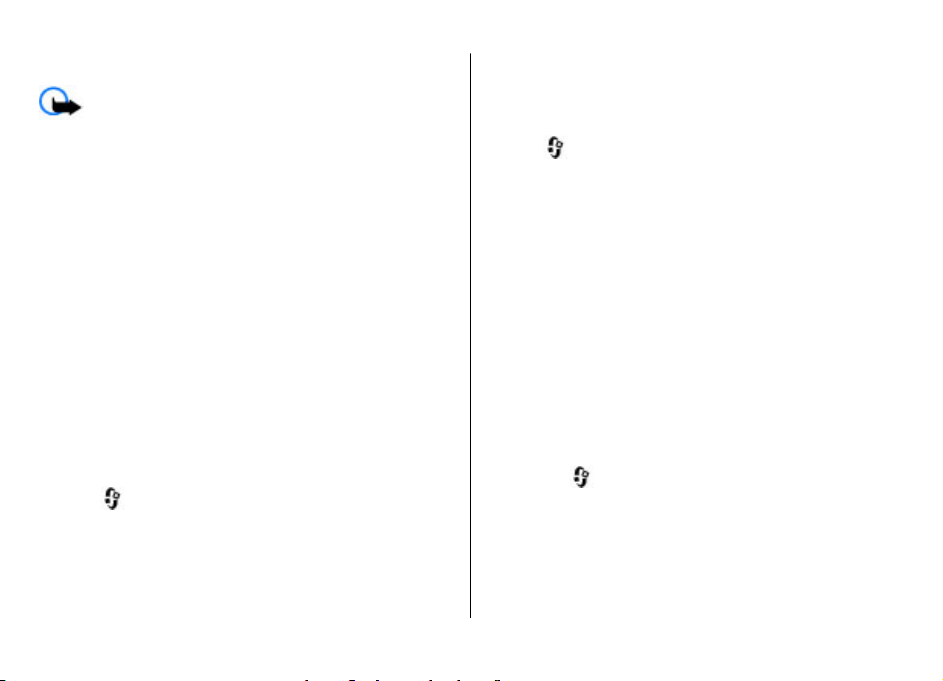
Profil Offline
Ważne: W profilu Offline nie można nawiązywać ani
odbierać żadnych połączeń, ani też używać funkcji
wymagających kontaktu z siecią komórkową. Niewykluczona
będzie tylko możliwość nawiązania połączenia z
zaprogramowanym w urządzeniu numerem alarmowym.
Aby nawiązywać połączenia, najpierw uaktywnij funkcję
telefonu przez zmianę profilu. Jeśli urządzenie zostało
zablokowane, wprowadź kod blokady.
Aby szybko włączyć profil Offline, naciśnij krótko klawisz
wyłącznika, a następnie wybierz Offline.
Aby przełączyć urządzenie na inny profil, naciśnij krótko
klawisz wyłącznika i wybierz inny profil.
Gdy profil Offline jest aktywny, wszystkie połączenia, które
korzystają z częstotliwoś
jednak korzystać z urządzenia bez karty SIM i słuchać radia
lub muzyki. Należy pamiętać o wyłączaniu urządzenia w
miejscach, gdzie korzystanie z telefonów komórkowych jest
zabronione.
ci radiowych, są rozłączane. Można
Wygaszacz ekranu
Wybierz > Ustawienia > Ustawienia.
Aby skonfigurować ustawienia wygaszacza ekranu
ustawienia, wybierz Ogólne > Personalizacja >
Wyświetlacz i jedną z następujących opcji:
● Opóźn. wygaszacza — Ustaw czas nieaktywności
urządzenia przed włączeniem wygaszacza ekranu.
Twoje urządzenie
● Czas podświetlenia — Ustaw czas nieaktywności
urządzenia przed wygaszeniem ekranu.
Menu
Wybierz .
Z poziomu menu można uzyskać dostęp do poszczególnych
funkcji urządzenia.
Aby otworzyć aplikację lub folder, wybierz dany element.
Jeżeli zmienisz kolejność funkcji w menu, wówczas układ
menu może różnić się od układu domyślnego, który jest
opisany w niniejszej instrukcji.
Aby zaznaczyć jakiś element w aplikacji lub usunąć jego
zaznaczenie, naciśnij #.
Aby zaznaczyć kilka kolejnych elementów lub usunąć ich
zaznaczenie, naciśnij i przytrzymaj #, a następnie przewiń w
górę lub w dół.
Aby zmienić widok menu, wybierz Opcje > Zmień widok
Menu.
Aby zamknąć aplikację lub folder, wybierz Opcje > Wyjdź.
Aby wyświetlić i przełączać otwarte aplikacje, naciśnij i
przytrzymaj
Aplikacje działające w tle podczas korzystania z innych
funkcji zwiększają zapotrzebowanie na energię baterii i
skracają jej żywotność.
, a następnie wybierz aplikację.
© 2009 Nokia. Wszelkie prawa zastrzeżone. 17
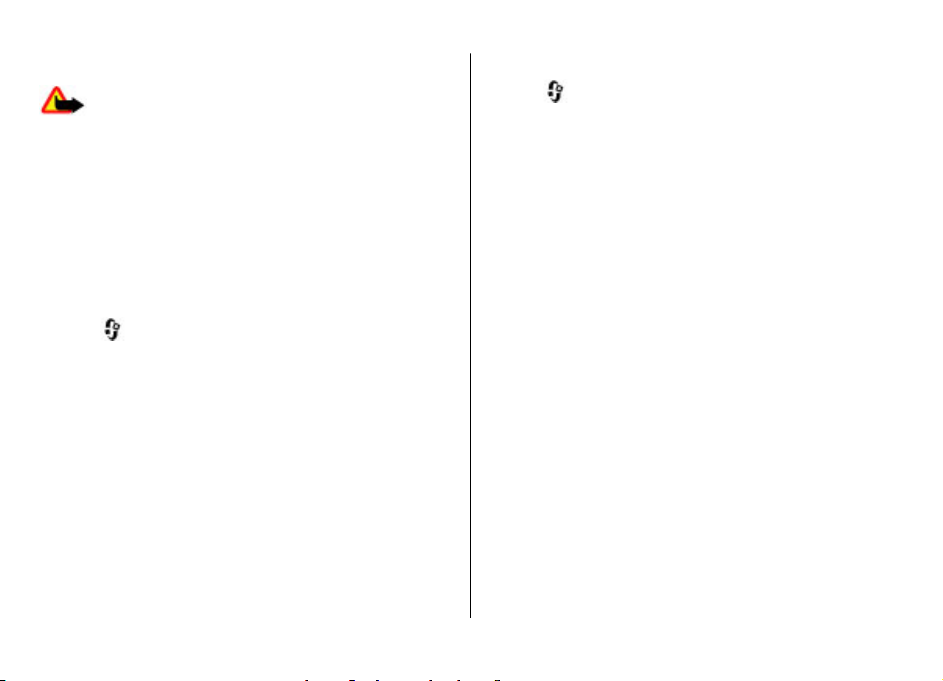
Twoje urządzenie
Regulacja głośności
Ostrzeżenie: Dłuższe narażenie na głośne dźwięki
może spowodować uszkodzenie słuchu. Muzyki słuchaj na
umiarkowanym poziomie głośności i nie trzymaj urządzenia
w pobliżu ucha, jeśli używasz głośnika.
Aby ustawić głośność słuchawki bądź głośnika w trakcie
połączenia lub odtwarzania pliku dźwiękowego, naciśnij
klawisze głośności.
Aby włączyć lub wyłączyć głośnik w trakcie połączenia,
wybierz Gło
śnik lub Mikrotelef..
Blokada klawiatury
Wybierz > Ustawienia > Ustawienia i Ogólne.
Aby ustawić automatyczne blokowanie klawiatury po
określonym czasie w trybie gotowości, wybierz
Zabezpieczen. > Telefon i karta SIM, przewiń do Czas do
autobl. klawiat., wybierz Zmień > Określa użytkownik i
żądany czas.
Aby określić, czy klawiatura ma być blokowana podczas
zamykania telefonu, wybierz Obsł. wys. klaw. > Aktyw.
blokady klaw. > Tak, gdy zamykana.
Aby odblokować klawiaturę, otwórz telefon lub naciśnij lewy
klawisz wyboru i wybierz w ciągu 1,5 sekundy OK.
Nawet gdy urządzenie jest zablokowane lub zablokowana
jest jego klawiatura, niewykluczona jest możliwość
nawiązania połączenia z oficjalnym, zaprogramowanym w
urządzeniu numerem alarmowym.
Kody dostępu
Wybierz > Ustawienia > Ustawienia.
Aby określić, jak urządzenie ma korzystać z kodów dostępu i
ustawień zabezpieczeń, wybierz Ogólne >
Zabezpieczen. > Telefon i karta SIM oraz jedną z
następujących opcji:
● Kod PIN (UPIN), udostępniany z kartą SIM (USIM), pomaga
chronić kartę przed użyciem przez osoby nieupoważnione.
● Kod PIN2 (UPIN2), udostępniany z niektórymi kartami SIM
(USIM), jest wymagany w celu uzyskania dostępu do
niektórych usług.
● Kody PUK (UPUK) i PUK2 (UPUK2) mogą być udostępniane
z kartą SIM (USIM). Jeśli wprowadzisz kod PIN
nieprawidłowo trzy razy z rzędu, wyświetli się żądanie
kodu PUK. Jeżeli kody nie zostały udostępnione,
skontaktuj się z usługodawcą.
● Kod zabezpieczający pomaga chroni
użyciem przez osoby nieupoważnione. Kod ten możesz
utworzyć lub zmienić oraz ustawić telefon tak, aby po
włączeniu żądał podania kodu. Nie ujawniaj nikomu tego
kodu i trzymaj go w bezpiecznym miejscu (innym niż
urządzenie). Jeżeli zapomnisz kodu zablokowanego
telefonu, trzeba będzie oddać telefon do serwisu. Za
odblokowanie może zostać naliczona dodatkowa opłata,
może ono również spowodować usunięcie wszystkich
danych zapisanych w urządzeniu. Aby uzyskać więcej
informacji, skontaktuj się z punktem Nokia Care lub
sprzedawcą urządzenia.
ć urządzenie przed
© 2009 Nokia. Wszelkie prawa zastrzeżone.18
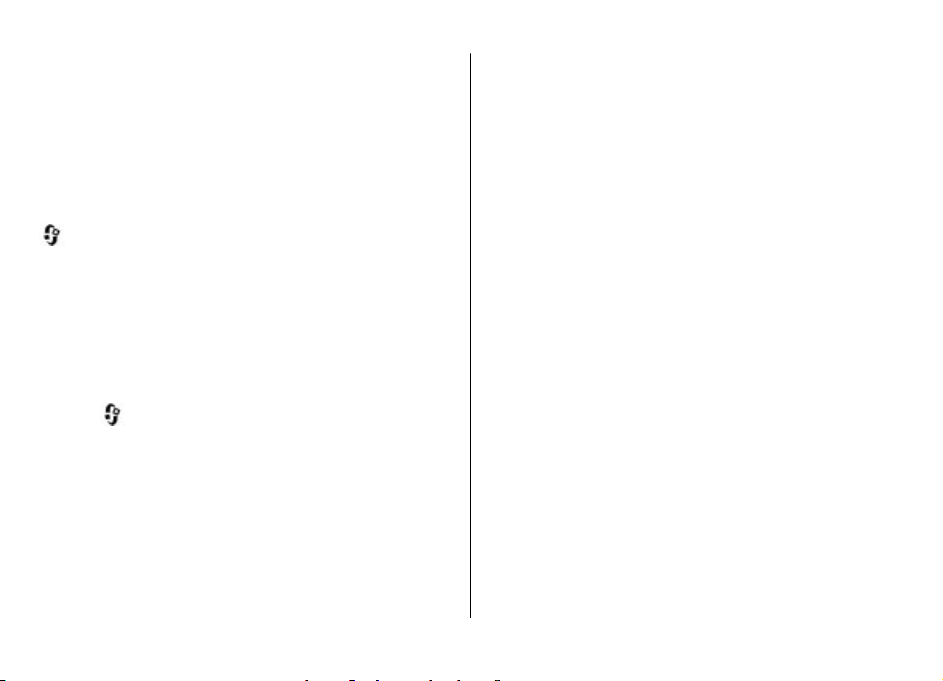
● Hasło zakazu połączeń jest wymagane, jeżeli korzystasz z
usługi zakazu połączeń w celu ograniczenia połączeń
przychodzących i wychodzących (usługa sieciowa).
Zdalne blokowanie
Urządzenie możesz zablokować za pośrednictwem innego
urządzenia, wysyłając z niego wiadomość SMS (zawierającą
5–20) znaków. Aby umożliwić zda lne blo kow anie u rządzenia
i wprowadzić treść blokującej wiadomości SMS, wybierz
> Ustawienia > Ustawienia > Ogólne >
Zabezpieczen., a następnie Telefon i karta SIM > Zdalne
blokow. telefonu. Wprowadź treść wiadomości, sprawdź j ą,
a następnie wprowadź kod blokady.
Aby zablokować urządzenie, wyślij wiadomość blokującą
jako SMS na swój numer telefonu. Aby odblokować
urządzenie, wybierz Odblokuj i wprowadź kod blokady.
Pobierz — informacje
Wybierz > Pobierz.
Aplikacja Pobierz umożliwia znajdowanie i wyświetlanie
informacji o materiałach, usługach i aplikacjach, a także
kupowanie, pobieranie i aktualizowanie ich. Dzięki tej
aplikacji zyskasz dostęp do gier, dźwięków dzwonka, tapet,
aplikacji oraz innych materiałów. Elementy są podzielone na
kategorie w katalogach i folderach przyporządkowanych do
różnych usługodawców. Dostępne materiały zależą od
usługodawcy.
Aplikacja Pobierz uzyskuje dostęp do najbardziej aktualnych
materiałów za pomocą usług sieciowych. Informacje o
Twoje urządzenie
dodatkowych elementach dostępnych za pośrednictwem
aplikacji Pobierz można uzyskać od usługodawcy, dostawcy
lub producenta danego rozwiązania.
Aplikacja Pobierz regularnie pobiera aktualizacje i zapewnia
użytkownikowi dostęp do najnowszych materiałów
oferowanych przez usługodawcę.
Pobieranie elementów może być odpłatne, ale zazwyczaj
można bezpłatnie zobaczyć ich podgląd. Aby uzyskać więcej
informacji o opłatach, skontaktuj się z usługodawcą lub
dostawcą danego elementu.
Aby zaktualizować zawartość katalogu Pobierz ręcznie,
wybierz Opcje > Odśwież materiały.
Usługa Pobierz! jest stopniowo zastępowana usługą Sklep
Ovi. Sklep Ovi zastępuje także Pobierz! w menu głównym
urządzenia.
Podłączanie kompatybilnych słuchawek
Nie podłączaj produktów, które na wyjściu generują sygnał,
ponieważ może on uszkodzić urządzenie. Do złącza Nokia AV
nie podłączaj żadnego źródła napięcia.
Gdy do złącza Nokia AV podłączasz jakiś zestaw słuchawkowy
lub urządzenie zewnętrzne, które nie zostało zatwierdzone
przez firmę Nokia do użytku z omawianym urządzeniem,
zwróć szczególną uwagę na poziomy głośności.
© 2009 Nokia. Wszelkie prawa zastrzeżone. 19
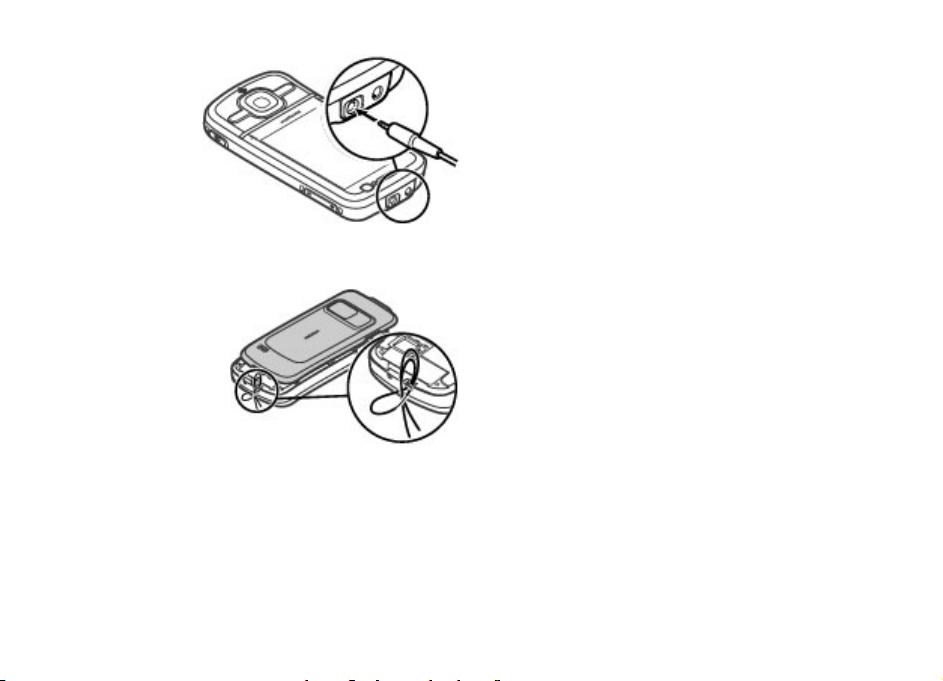
Twoje urządzenie
Pasek
Nawlecz pasek, a następnie go zaciśnij.
© 2009 Nokia. Wszelkie prawa zastrzeżone.20
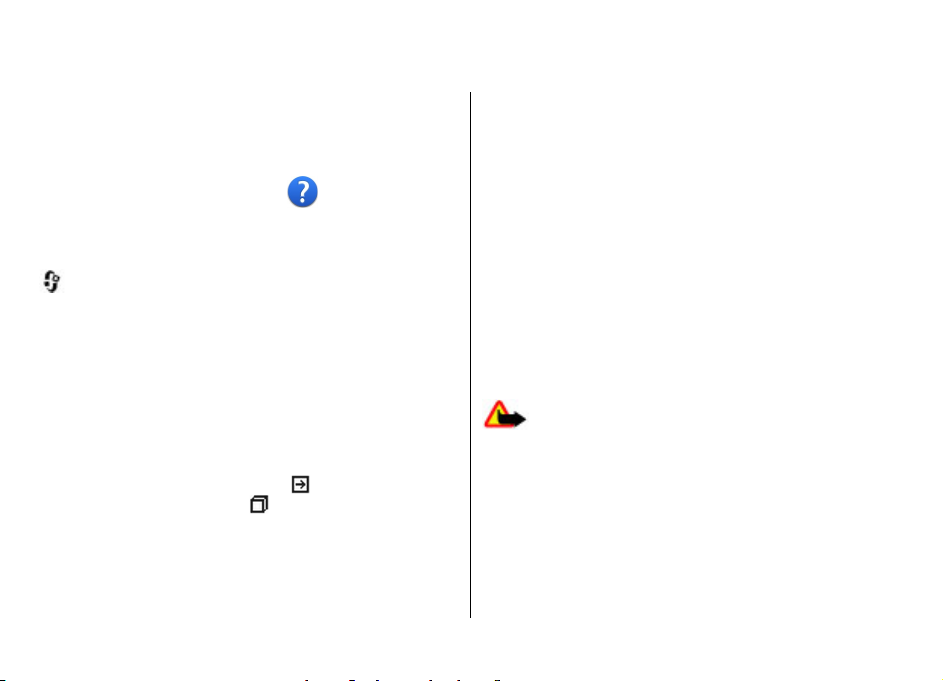
3. Przydatne informacje
Odwiedź witrynę www.nokia.com/support lub lokalną
witrynę internetową firmy Nokia, żeby przejrzeć najnowsze
poradniki, dodatkowe informacje, pliki do pobrania, a także
usługi związane z posiadanym produktem firmy Nokia.
Pomoc w urządzeniu
Urządzenie zawiera instrukcje pomagające w korzystaniu z
aplikacji w urządzeniu.
Aby otworzyć teksty pomocy z menu głównego, wybierz
> Aplikacje > Pomoc > Pomoc oraz aplikację, której
instrukcje chcesz przeczytać.
Gdy aplikacja jest otwarta, w celu wyświetlenia pomocy
dotyczącej bieżącego widoku wybierz Opcje > Pomoc.
Aby podczas czytania instrukcji zmienić rozmiar tekstu
pomocy, wybierz Opcje > Zmniejsz rozm. czcionki lub
Zwiększ rozmiar czcionki.
Łącza do powiązanych tematów można znaleźć na końcu
tekstu pomocy. Po wybraniu podkreślonego słowa zostanie
wyświetlone krótkie wyjaśnienie. W tekstach pomocy
używane są następujące wskaźniki:
pokrewnego tematu pomocy.
omawianej aplikacji.
Czytając instrukcje, można przełączać się między pomocą a
aplikacją otwartą w tle, naciskając i przytrzymując klawisz
menu, a następnie wybierając z listy otwartych aplikacji.
© 2009 Nokia. Wszelkie prawa zastrzeżone. 21
wyświetla łącze do
wyświetla łącze do
Aktualizacje oprogramowania
Nokia może przygotowywać aktualizacje oprogramowania
zapewniające nowe funkcje i udoskonalenia
dotychczasowych opcji lub lepsze działanie. Takie
uaktualnienia można zamówić za pośrednictwem aplikacji
komputerowej Nokia Software Updater. Aktualizacje
oprogramowania mogą być dostępne tylko do niektórych
produktów lub ich wariantów. Nie wszyscy operatorzy mogą
akceptować najnowsze dostępne aktualizacje
oprogramowania.
Do zaktualizowania oprogramowania urządzenia są
potrzebne: aplikacja Nokia Software Updater i kompatybilny
komputer z systemem operacyjnym Microsoft Windows XP
lub Vista, szerokopasmowy dostęp do internetu oraz
kompatybilny kabel do transmisji danych, którym połączysz
urządzenie z komputerem.
Ostrzeżenie: W trakcie instalowania aktualizacji
oprogramowania nie można używać urządzenia nawet do
połączeń alarmowych. Zakaz ten obowiązuje do momentu
zakończenia instalacji i ponownego uruchomienia
urządzenia. Przed zainstalowaniem aktualizacji należy
wykonać kopię zapasową wszystkich ważnych danych.
Aby uzyskać więcej informacji lub pobrać aplikację Nokia
Software Updater, odwiedź witryny www.nokia.com/
softwareupdate albo lokalną witrynę firmy Nokia.
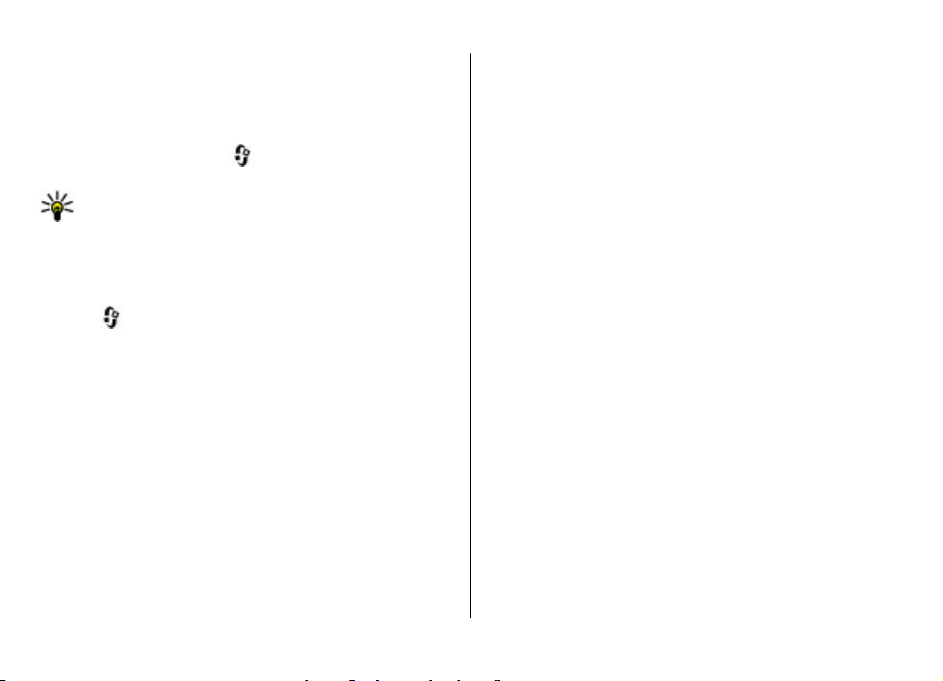
Przydatne informacje
Uaktualnienia można też zamówić bezpośrednio z
urządzenia, pod warunkiem że sieć komórkowa udostępnia
taką możliwość.
Za pomocą aplikacji Nokia Software Checker urządzenie może
okresowo sprawdzać, czy są nowe aktualizacje
oprogramowania. Wybierz
oprogr..
Wskazówka: Aby uzyskać informacje o wersji
oprogramowania zainstalowanego w urządzeniu, na
ekranie głównym wpisz *#0000#.
> Ustawienia > Akt.
Zwalnianie pamięci
Aby zobaczyć dostępną ilość miejsca na różne typy danych,
wybierz
Wiele funkcji urządzenia zapisuje dane w pamięci. Gdy w
urządzeniu zaczyna brakować pamięci, pojawia się
odpowiedni komunikat.
Aby zwolnić pamięć, przenieś dane do alternatywnej pamięci
(jeżeli jest dostępna) lub kompatybilnego komputera.
Aby usunąć niepotrzebne już dane, użyj Menedżera plików
lub odpowiedniej aplikacji. Możesz usunąć następujące dane:
● wiadomości zapisane w folderach aplikacji Wiadomości i
odebrane wiadomości e-mail ze skrzynki pocztowej;
● zapisane strony internetowe;
● informacje kontaktowe;
● notatki kalendarza;
> Organizat. > Mndż. plik..
● aplikacje widoczne w oknie Menedżer aplikacji, które są
zbędne;
● Pliki instalacyjne (.sis i.sisx) zainstalowanych aplikacji.
Sporządź kopię zapasową plików instalacyjnych na
kompatybilnym komputerze.
● Zdjęcia i pliki wideo w aplikacji Zdjęcia.
Wydłużanie żywotności baterii
Wiele funkcji tego urządzenia zwiększa zapotrzebowanie na
energię i skraca żywotność baterii. Aby oszczędzać energię
baterii, miej na względzie następujące czynniki:
● Funkcje wykorzystujące łączność Bluetooth, nawet gdy
działają w tle podczas używania innych funkcji, zwiększają
zapotrzebowanie na energię. Wyłącz łączność Bluetooth,
gdy nie jest potrzebna.
● Funkcje wykorzystujące połączenia sieci
bezprzewodowych (WLAN), nawet gdy działają w tle
podczas używania innych funkcji, zwiększają
zapotrzebowanie na energię. Funkcja WLAN w urządzeniu
wyłączy się, gdy nie będziesz próbować nawiązać
połączenia, nie będziesz mieć połączenia z punktem
dostępu ani nie zaczniesz wyszukiwać dostę
celu zminimalizowania poboru energii w urządzeniu
można wyłączyć wyszukiwanie dostępnych sieci w tle lub
ograniczyć jego częstotliwość.
● Po wybraniu Dane pakietowe > Kiedy dostępne w
ustawieniach połączeń, kiedy nie ma zasięgu sieci danych
pakietowych (GPRS), urządzenie próbuje okresowo
nawiązać połączenie pakietowej transmisji danych. Aby
pnych sieci. W
© 2009 Nokia. Wszelkie prawa zastrzeżone.22
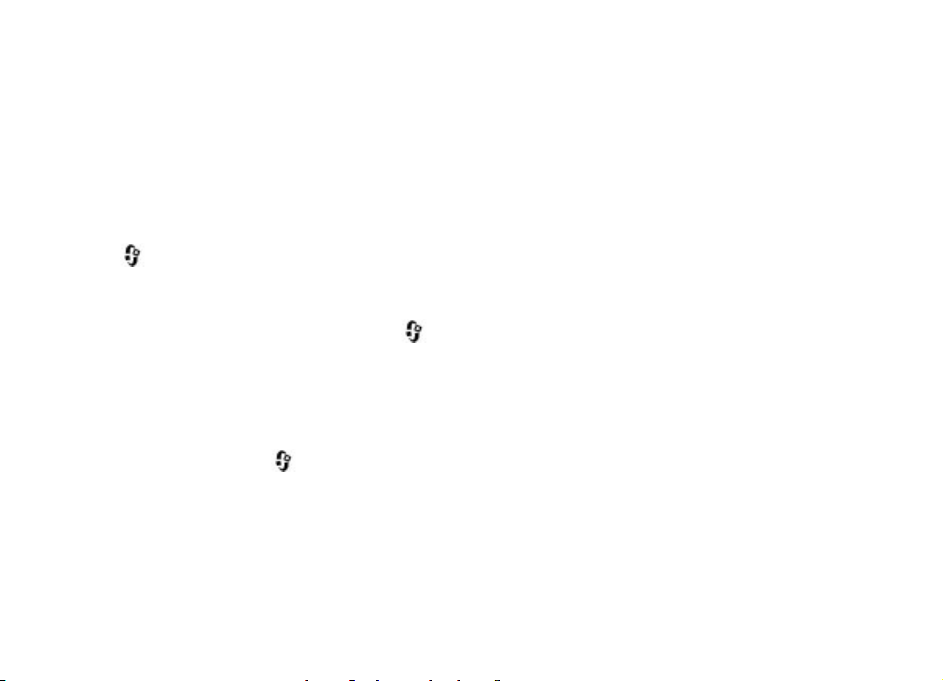
wydłużyć czas działania urządzenia, wybierz Dane
pakietowe > Kiedy potrzeba.
● Po przewinięciu do nowych obszarów mapy aplikacja
Mapy pobiera nowe dane, co zwiększa zapotrzebowanie
na energię baterii. Automatyczne pobieranie nowych map
można zablokować.
● Jeśli na danym obszarze występują duże wahania mocy
sygnału sieci komórkowej, urządzenie musi często
wyszukiwać dostępne sieci. Zwiększa to zapotrzebowanie
na energię baterii.
Wybierz
> Ustawienia > Ustawienia i Telefon >
Sieć.
Jeżeli tryb sieciowy w ustawieniach sieci jest określony
jako tryb podwójny, urządzenie będzie szukało sieci UMTS.
Aby urządzenie używało tylko sieci GSM, wybierz
>
Ustawienia > Ustawienia, a następnie Telefon >
Sieć > Tryb sieci > GSM.
● Podświetlenie wyświetlacza zwiększa zapotrzebowanie
na energię. W ustawieniach wyświetlacza można zmienić
czas, po upływie którego wyłączane jest podświetlenie,
oraz wyregulować czujnik światła, który monitoruje
warunki oświetlenia. Wybierz
> Ustawienia >
Ustawienia oraz Ogólne > Personalizacja >
Wyświetlacz.
● Pozostawienie uruchomionych aplikacji w tle zwiększa
zapotrzebowanie na energię baterii. Aby uzyskać dostęp
do nieużywanych aplikacji, naciśnij i przytrzymaj klawisz
menu, a następnie wybierz aplikację.
Przydatne informacje
© 2009 Nokia. Wszelkie prawa zastrzeżone. 23
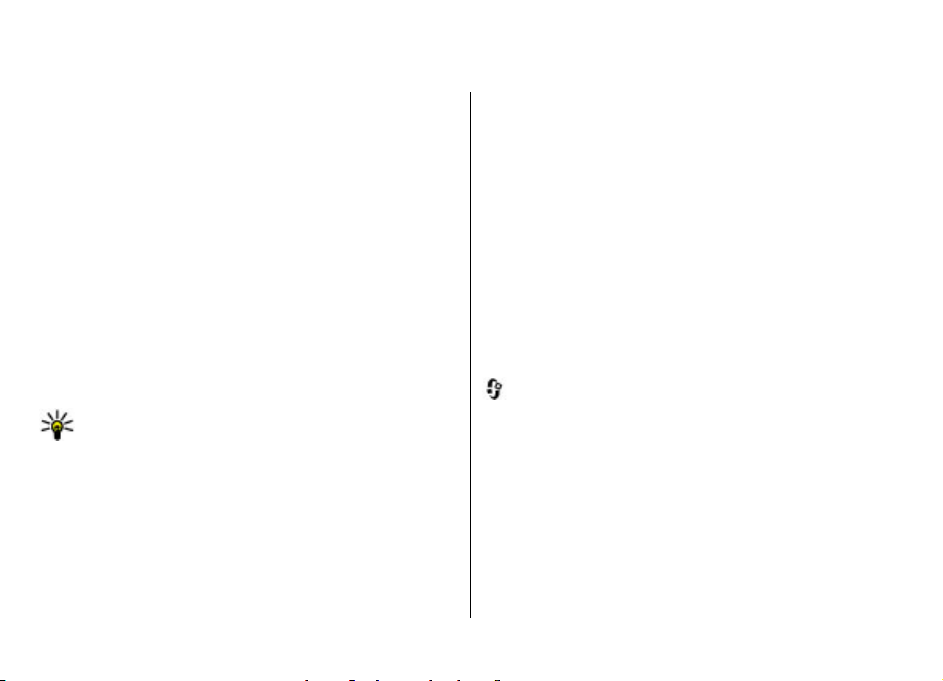
4. Funkcje połączeń
Połączenia głosowe
Nawet gdy włączone są funkcje ograniczające możliwości
nawiązywania połączeń (zakaz połączeń, zamknięta grupa
użytkowników, wybieranie ustalone), nie jest wykluczona
możliwość nawiązania połączenia z oficjalnym,
zaprogramowanym w urządzeniu numerem alarmowym.
Funkcje zakazu połączeń i przekazywania połączeń nie mogą
być jednocześnie aktywne.
Nawet gdy urządzenie jest zablokowane lub zablokowana
jest jego klawiatura, niewykluczona jest możliwość
nawiązania połączenia z oficjalnym, zaprogramowanym w
urządzeniu numerem alarmowym.
Nawiązywanie połączenia
Aby nawiązać połączenie, wpisz numer telefonu, łącznie z
numerem kierunkowym, i naciśnij klawisz połączenia.
Wskazówka: W przypadku połączeń
międzynarodowych dodaj znak + zastępujący
międzynarodowy kod dostępu, a następnie wpisz kod
kraju, numer kierunkowy (w razie potrzeby pomiń
początkowe 0) i numer telefonu.
Aby zakończyć rozmowę lub anulować próbę nawiązania
połączenia, naciśnij klawisz zakończenia połączenia.
Aby nawiązać połączenie przy użyciu zapisanych kontaktów,
otwórz te kontakty. Wpisz pierwsze litery opisu, przewiń do
żądanego opisu i naciśnij klawisz połączenia.
Aby nawiązać połączenie przy użyciu rejestru, naciśnij
klawisz połączenia. Pojawi się lista zawierająca do 20
numerów, z którymi ostatnio nawiązano lub próbowano
nawiązać połączenie. Przewiń do żądanego numeru lub
opisu i naciśnij klawisz połączenia.
Aby dostosować głośność aktywnego połączenia, użyj
klawiszy regulacji głośności.
Aby przełączyć połączenie głosowe na połączenie wideo,
wybierz Opcje > Przełącz na poł. wideo. Urządzenie
zakończy połączenie głosowe i nawiąże połączenie wideo z
odbiorcą.
Połączenie oczekujące
Podczas rozmowy można odbierać nowe połączenia. Aby
uaktywnić połączenia oczekujące (usługa sieciowa), wybierz
> Ustawienia > Ustawienia i Telefon >
Połączenie > Połącz. oczekujące.
Aby odebrać połączenie oczekujące, naciśnij klawisz
połączeń. Pierwsze połączenie zostanie zawieszone.
Aby przełączać między dwoma połączeniami, wybierz
Zamień. Aby złączyć połączenie przychodzące lub
zawieszone z połączeniem aktywnym i wyjść z obu połączeń,
wybierz Opcje > Przen. połączenie. Aby zakończyć
aktywne połączenie, naciśnij klawisz zakończenia. Aby
zakończyć oba połączenia, wybierz Opcje > Zakończ
wszystkie.
© 2009 Nokia. Wszelkie prawa zastrzeżone.24
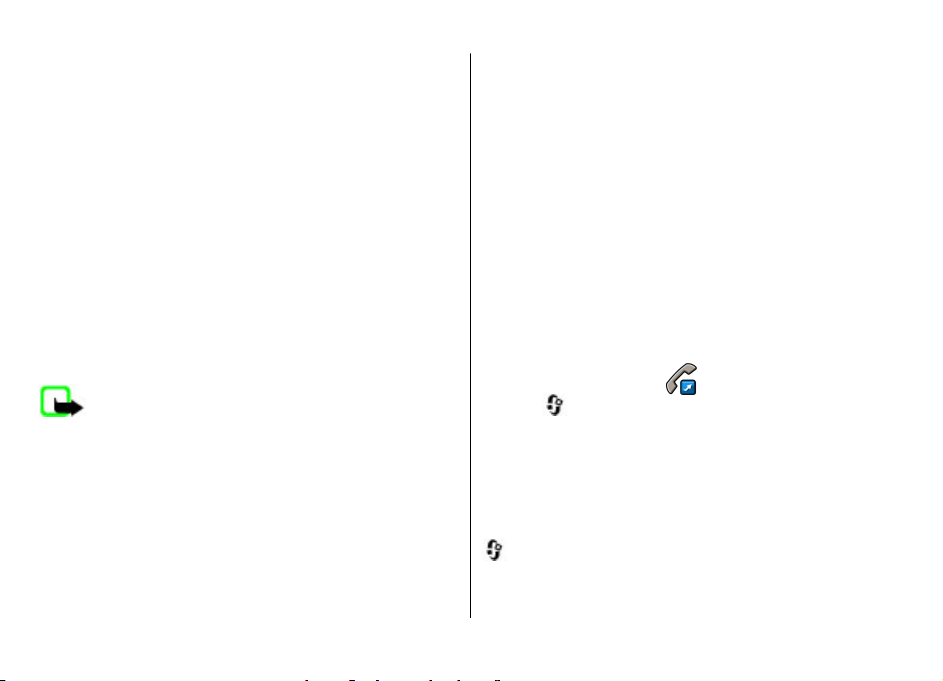
Wybieranie głosowe
W urządzeniu są dostępne udoskonalone polecenia głosowe.
Ponieważ działanie udoskonalonych poleceń głosowych nie
zależy od głosu osoby mówiącej, nie trzeba wcześniej
nagrywać znaków głosowych. Urządzenie samo tworzy znaki
głosowe odpowiadające pozycjom kontaktów i porównuje z
nimi znaki głosowe wypowiadane przez użytkownika. Aby
umożliwić lepsze rozpoznawanie poleceń głosowych,
funkcja rozpoznawania głosu w urządzeniu przystosowuje
się do głosu użytkownika głównego.
Znakiem głosowym kontaktu jest nazwa zapisana na karcie
kontaktu. Aby odsłuchać znak głosowy odtwarzany przez
syntezator, wybierz kontakt, a następnie wybierz Opcje >
Szczeg. znaku głosowego. Przewiń do szczegółu kontaktu
i wybierz Opcje > Odtwórz znak głos..
Nawiązywanie połączenia przy użyciu znaku
głosowego
Uwaga: Użycie znaku głosowego może być
utrudnione w hałaśliwym otoczeniu lub nagłej sytuacji. Nie
należy zatem polegać wyłącznie na głosowym wybieraniu
numerów we wszystkich okolicznościach.
Przy wybieraniu głosowym jest używany głośnik.
Wypowiadając znak głosowy, trzymaj urządzenie w
niewielkiej odległości.
1. Aby rozpocząć wybieranie głosowe, na ekranie głównym
naciśnij i przytrzymaj prawy klawisz wyboru.Jeśli do
urządzenia podłączone są kompatybilne słuchawki z
Funkcje połączeń
klawiszem, wybieranie głosowe można uruchomić przez
naciśnięcie i przytrzymanie klawisza na słuchawkach.
2. Zostanie wyemitowany krótki dźwięk, a na wyświetlaczu
pojawi się komunikat Teraz mów. Wypowiedz wyraźnie
nazwę zapisaną z kontaktem.
3. Urządzenie odtworzy przy użyciu syntezatora mowy znak
głosowy rozpoznanego kontaktu oraz wyświetli jego opis
i numer. Jeśli nie chcesz dzwonić do tej osoby, w ciągu 2,5
sekundy wybierz inny kontakt z wyświetlonej listy. Aby
anulować wybieranie głosowe, wybierz Przerwij.
Do jednego kontaktu przypisanych jest kilka numerów,
urządzenie wybierze numer domyślny (jeśli został
określony). W przeciwnym razie urządzenie wybierze
pierwszy dostępny numer na karcie kontaktu. Możesz też
wypowiedzieć nazwę kontaktu i rodzaj numeru telefonu (np.
komórkowy lub domowy).
Proste wybieranie
Wybierz > Ustawienia > Ustawienia oraz Telefon >
Połączenie > Proste wybieranie.
Proste wybieranie umożliwia nawiązywanie połączeń przez
naciśnięcie i przytrzymanie klawisza numerycznego na
ekranie głównym.
Aby włączyć proste wybieranie, wybierz Włączone.
Aby przypisać taki klawisz do numeru telefonu, wybierz
> Ustawienia > Pr. wybier.. Przewiń na ekranie do
klawisza numerycznego (2 - 9) i wybierz Opcje > Przypisz.
Wybierz żądany numer z listy kontaktów.
© 2009 Nokia. Wszelkie prawa zastrzeżone. 25
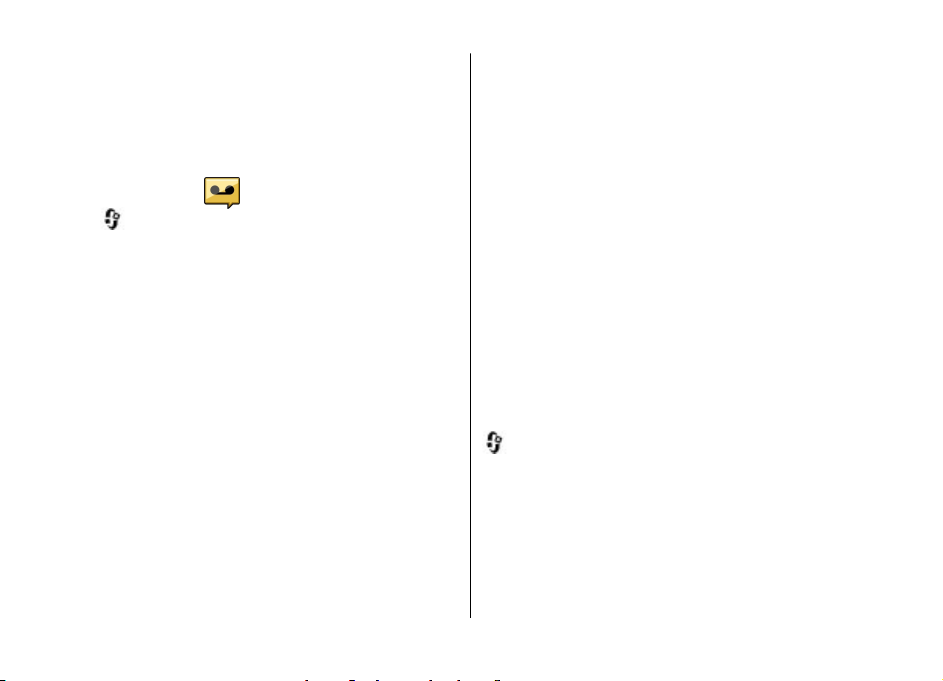
Funkcje połączeń
Aby usunąć numer telefonu przypisany do klawisza
numerycznego, przewiń do klawisza prostego wybierania i
wybierz Opcje > Usuń.
Aby zmodyfikować numer telefonu przypisany do klawisza
numerycznego, przewiń do klawisza prostego wybierania i
wybierz Opcje > Zmień.
Poczta głosowa
Wybierz > Ustawienia > Skrz. połącz..
Przy pierwszym otwarciu aplikacji poczty głosowej (usługa
sieciowa) pojawi się żądanie wprowadzenia numeru
skrzynki poczty głosowej.
Aby połączyć się ze skrzynką poczty głosowej, przewiń do
Poczta głosowa i wybierz Opcje > Poł. z pocz. głos..
Jeśli masz skonfigurowane ustawienia połączeń
internetowych przychodzących do urządzenia i skrzynkę
połączeń internetowych, to aby połączyć się z tą skrzynką,
przewiń do niej i wybierz Opcje > Poł. z inter. pocz. gł..
Aby nawiązać połączenie ze skrzynką na ekranie głównym,
naciśnij i przytrzymaj 1 lub naciśnij
połączeń. Wybierz skrzynkę, z którą chcesz się połączyć.
Aby zmienić numer skrzynki, wybierz tę skrzynkę i Opcje >
Zmień numer.
1, a następnie klawisz
Nawiązywanie połączenia konferencyjnego
1. Aby nawiązać połączenie konferencyjne, wprowadź
numer telefonu potencjalnego uczestnika telekonferencji
i naciśnij klawisz połączenia.
2. Gdy uczestnik odbierze połączenie, wybierz Opcje >
Nowe połączenie.
3. Gdy już nawiążesz połączenia ze wszystkimi
uczestnikami, wybierz Opcje > Konferencja, aby
powiązać te połączenia w jedno połączenie
konferencyjne.
Aby trakcie połączenia wyłączyć mikrofon, wybierz Opcje >
Wyłącz mikrofon.
Aby z połączenia konferencyjnego wykluczyć jakiegoś
uczestnika, wybierz Opcje > Konferencja > Odłącz
uczestnika i wskaż żądanego uczestnika.
Aby prywatnie porozmawiać z uczestnikiem połączenia
konferencyjnego, wybierz Opcje > Konferencja >
Rozmowa poufna i wskaż żądanego uczestnika.
Odbieranie połączenia
Aby odebrać połączenie, naciśnij klawisz połączeń lub otwórz
obudowę.
Aby odebrać połączenie przez otwarcie obudowy, wybierz
> Ustawienia > Ustawienia i Ogólne > Ustawienia
klapki.
Aby odrzucić połączenie, naciśnij klawisz zakończenia
połączenia.
Aby wyciszyć dźwięk dzwonka zamiast odebrać połączenie,
wybierz Wycisz.
Gdy masz aktywne połączenie i funkcja połączeń
oczekujących (usługa sieciowa) jest aktywna, naciśnij klawisz
połączeń, aby odebrać nowe połączenie przychodzące.
© 2009 Nokia. Wszelkie prawa zastrzeżone.26
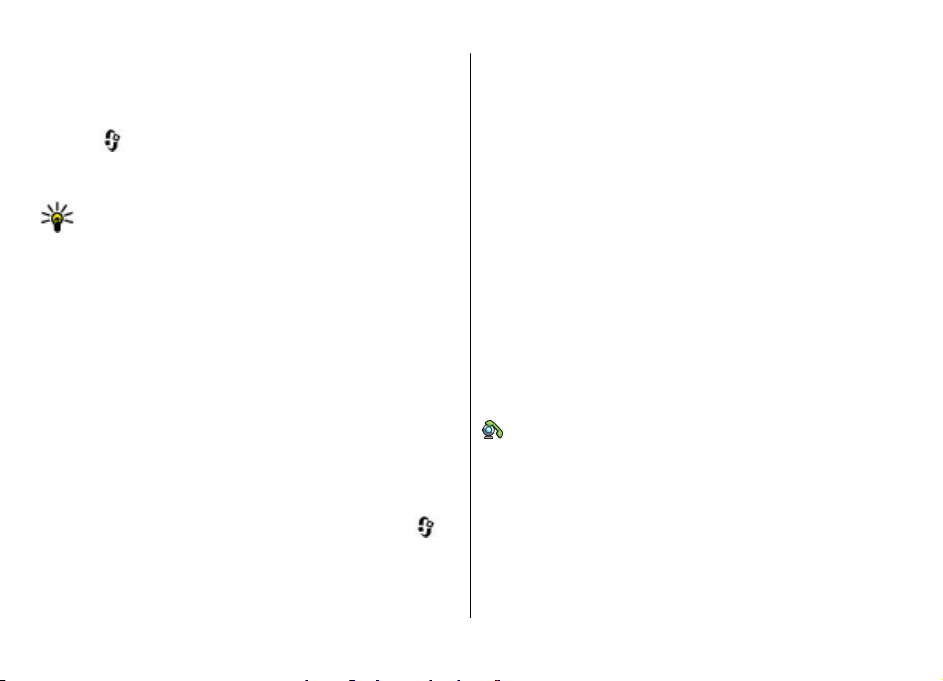
Pierwsze połączenie zostanie zawieszone. Aby zakończyć
aktywne połączenie, naciśnij klawisz zakończenia.
Rejestry połączeń i danych
Wybierz > Rejestr.
Aby przejrzeć ostatnie nieodebrane i odebrane połączenia
oraz wybierane numery, wybierz Ostat. połączenia.
Wskazówka: Aby na ekranie głównym wyświetlić
wybierane numery, naciśnij klawisz połączeń.
Aby wyświetlić przybliżony czas trwania połączeń
przychodzących i wychodzących, wybierz Czas połączeń.
Aby wyświetlić ilość danych przesyłanych podczas połączeń
pakietowych, wybierz Pakiety danych.
Połączenia wideo
Nawiązywanie połączenia wideo
Aby nawiązać połączenie wideo, wprowadź numer telefonu
lub wybierz odbiorcę z listy kontaktów, a następnie Opcje >
Połącz > Połączenie wideo. Po rozpoczęciu połączenia
wideo zostanie włączona kamera. Jeśli kamera jest aktualnie
używana, wysyłanie pliku wideo nie będzie możliwe. Jeżeli
odbiorca połączenia nie chce wysyłać wideo z powrotem do
Ciebie, wyświetlany będzie obraz statyczny. Aby ustawić
obraz wysyłany z urządzenia zamiast wideo, wybierz
Ustawienia > Ustawienia, a następnie Telefon >
Połączenie > Zdjęcie w poł. wideo.
>
Funkcje połączeń
Aby wyłączyć wysyłanie dźwięku, wideo lub dźwięku i wideo,
wybierz Opcje > Wyłącz > Wysyłanie audio, Wysyłanie
wideo, lub Wysył. audio i wideo.
Aby wyregulować głośność aktywnego połączenia wideo,
użyj klawiszy głośności.
Aby korzystać z głośnika, wybierz Opcje > Włącz głośnik.
Aby wyciszyć głośnik i skorzystać ze słuchawki, wybierz
Opcje > Włącz mikrotelefon.
Aby zmienić kolejność zdjęć, wybierz Opcje > Zmień
ść zdjęć.
kolejno
Aby powiększyć lub pomniejszyć obraz na wyświetlaczu,
wybierz Opcje > Powiększ i przewiń w górę lub w dół.
Aby zakończyć połączenie wideo i nawiązać nowe połączenie
głosowe z tym samym odbiorcą, wybierz Opcje > Przełącz
na głosowe.
Odbieranie i odrzucanie połączeń wideo
Przychodzące połączenie wideo jest sygnalizowane ikoną
.
Aby odebrać połączenie wideo, naciśnij klawisz połączenia.
Zostanie wyświetlone pytanie Pozwalasz wysłać obraz
wideo do dzwoniącego?. Aby rozpocząć przesyłanie obrazu
wideo na żywo, wybierz Tak.
Jeśli nie uaktywnisz połączenia wideo, będzie słyszalny tylko
dźwięk nadawany przez rozmówcę. Zamiast obrazu wideo
będzie widoczny szary ekran. Aby zamiast szarego ekranu
było wyświetlane zdjęcie zrobione za pomocą kamery,
© 2009 Nokia. Wszelkie prawa zastrzeżone. 27
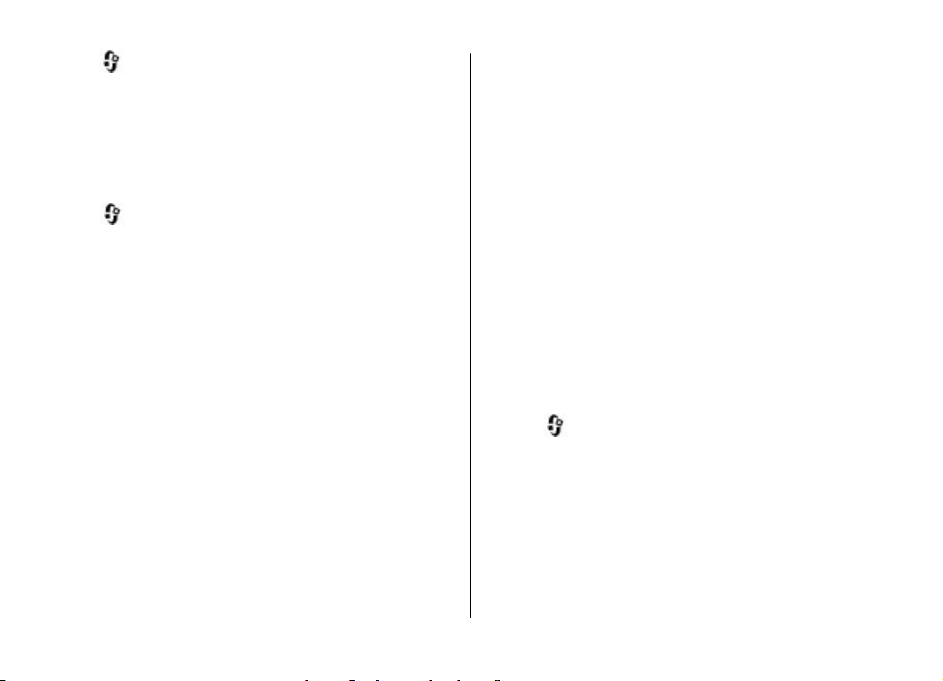
Funkcje połączeń
wybierz > Ustawienia > Ustawienia i Telefon >
Połączenie > Zdjęcie w poł. wideo.
Aby zakończyć połączenie wideo, naciśnij klawisz
zakończenia.
Ustawienia połączeń
Ustawienia połączeń
Wybierz > Ustawienia > Ustawienia i Telefon >
Połączenie.
Wybierz spośród następujących opcji:
● Wysył. własnego ID — Wyświetlaj swój numer telefonu
osobie, do której dzwonisz.
● Wyślij moje internet. ID — Wyświetlaj swój adres
połączenia internetowego osobie, do której dzwonisz.
● Połącz. oczekujące — Ustaw powiadamianie o
przychodzących połączeniach podczas rozmowy
telefonicznej (usługa sieciowa).
● Oczekujące poł. intern. — Ustaw powiadamianie o
przychodzących połączeniach internetowych podczas
rozmowy telefonicznej (usługa sieciowa).
● Sygnał poł. internet. — Wybierz Włączony, aby
otrzymywać powiadomienia o internetowych
połączeniach przychodzących. Jeżeli wybierzesz
Wyłączony, otrzymasz powiadomienie tylko o
nieodebranym połączeniu.
● Odrzuć połą
rozmówcy wiadomość SMS.
● Tekst wiadomości — Napisz standardową wiadomość
tekstową, która jest wysłana po odrzuceniu połączenia.
cz. z wiadom. — Odrzuć połączenie i wyślij
● Wysył. własnego nagr. — Zezwól lub nie zezwalaj na
wysyłanie obrazu wideo z urządzenia podczas połączenia
wideo.
● Zdjęcie w poł. wideo — Wyświetlaj obraz statyczny,
jeżeli podczas połączenia wideo nie jest wysyłany obraz
wideo.
● Autom. ponown. wyb. — Ustaw urządzenie tak, aby po
nieudanej próbie połączenia wykonywało maksymalnie
10 kolejnych prób nawiązania połączenia. Aby zatrzymać
automatyczne ponowne wybieranie, naciśnij klawisz
zakończenia.
● Pokaż czas połączenia — W yświetlaj długość połączenia
w jego trakcie.
● Podsum. połączenia — Wyświetlaj długość połączenia
po jego zakończeniu.
● Proste wybieranie — Uaktywnij proste wybieranie.
● Odb. dow. klawiszem — Uaktywnij odbieranie
dowolnym klawiszem.
Przekazywanie połączeń
Wybierz > Ustawienia > Ustawienia i Telefon >
Przek. połączeń.
Połączenia przychodzące można przekazywać na skrzynkę
poczty głosowej lub inny numer telefonu. Więcej informacji
uzyskasz od usługodawcy.
Wybierz typ połączeń do przekazywania, a następnie:
● Wszystkie połączenia głosowe, Wszystkie połączenia
danych i wideo lub Wszystkie połączenia
faksowe — Umożliwia przekazywanie wszystkich
przychodzących połączeń głosowych, wideo, transmisji
© 2009 Nokia. Wszelkie prawa zastrzeżone.28
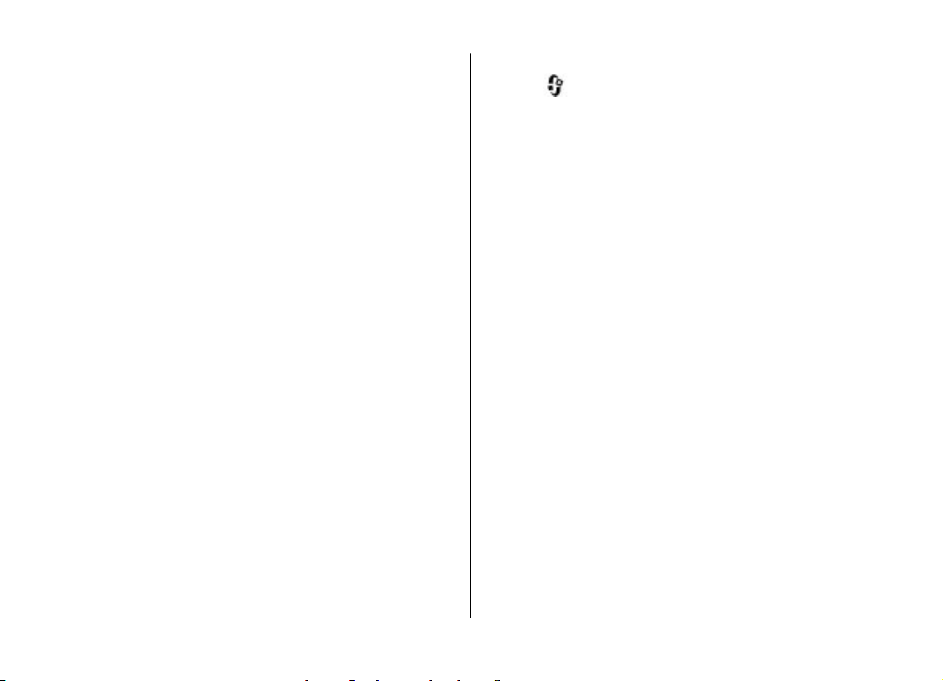
danych lub faksów. Nie można odbierać połączeń,
możliwe jest tylko ich przekazywanie pod inny numer.
● Gdy zajęty — Umożliwia przekazywanie połączeń
przychodzących w trakcie trwania innego połączenia.
● Gdy nie odbieram — Umożliwia przekazywanie
połączeń przychodzących po określonym czasie
dzwonienia. Wybierz czas, przez który urządzenie będzie
dzwonić, zanim połączenie zostanie przekazane.
● Gdy nieosiągalny — Umożliwia przekazywanie
połączeń, gdy urządzenie jest wyłączone lub poza
zasięgiem sieci.
● Gdy niedostępny — Um ożliwia przekazywanie połączeń,
gdy aktywne jest inne połączenie, połączenie nie zostanie
odebrane lub urządzenie jest wyłączone albo poza
zasięgiem sieci.
Aby przekazywać połączenia do poczty głosowej, wybierz typ
połączenia i opcję przekazywania, a następnie Opcje >
Uaktywnij > Do poczty głosowej.
W celu przekazywania połączeń na inny numer telefonu
wybierz typ połączenia, opcję przekazywania, a następnie
Opcje > Uaktywnij > Na inny numer. Wprowadź numer
lub wybierz Znajdź, aby pobrać numer zapisany w menu
Kontakty.
Aby sprawdzić bieżący stan przekazywania, przewiń do opcji
przekazywania i wybierz Opcje > Sprawdź stan.
Aby zatrzymać przekazywanie połączeń, przejdź do opcji
przekazywania i wybierz Opcje > Wyłącz.
Funkcje połączeń
Zakazywanie połączeń
Wybierz > Ustawienia > Ustawienia i Telefon >
Zakaz połączeń.
Połączeń nawiązywanych lub odbieranych przy użyciu
urządzenia można zakazać (usługa sieciowa). Aby zmienić
ustawienia tej funkcji, musisz podać hasło zakazu, które
otrzymasz od usługodawcy. Zakaz połączeń dotyczy
wszystkich typów połączeń.
Aby zakazać połączeń, wybierz jedną z następujących opcji:
● Połączenia wychodzące — Uniemożliwienie
nawiązywania połączeń głosowych.
● Połączenia przychodzące — Uniemożliwienie
odbierania połączeń przychodzących.
● Połączenia mi
nawiązywania połączeń z innymi krajami lub regionami.
● Połączenia przychodzące w czasie roamingu
— Uniemożliwienie odbierania połączeń przychodzących
podczas pobytu za granicą.
● Poł. międzynarod., oprócz poł. z własnym krajem
— Uniemożliwienie nawiązywania połączeń z innymi
krajami lub regionami przy jednoczesnym zezwoleniu na
połączenia z własnym krajem.
Aby sprawdzić stan zakazu połączeń głosowych, wybierz
opcję zakazu, a następnie Opcje > Sprawdź status.
Aby anulować wszystkie zakazy połączeń g łosowych, wybierz
opcję zakazu, a następnie Opcje > Wyłącz wszystkie
zakazy.
Aby zmienić hasł
telefonicznych, faksowych i transmisji danych, wybierz
ędzynarodowe — Uniemożliwienie
o służące do blokowania połączeń
© 2009 Nokia. Wszelkie prawa zastrzeżone. 29
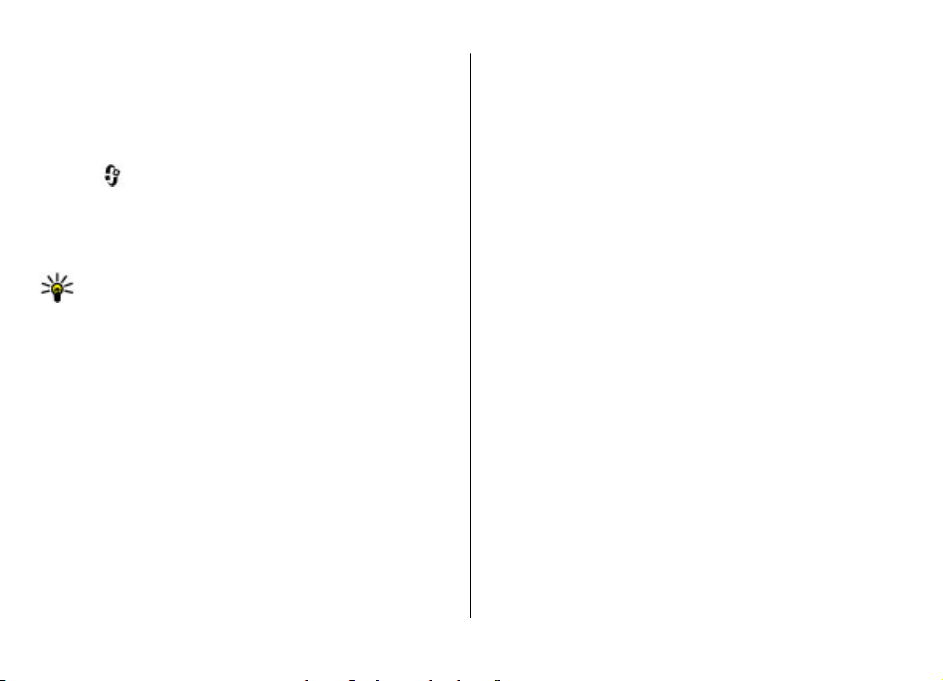
Funkcje połączeń
Opcje > Edytuj hasło zakazu. Wprowadź aktualny kod, po
czym dwukrotnie nowy kod. Hasło zakazu połączeń musi
składać się z czterech cyfr. Więcej informacji uzyskasz od
usługodawcy.
Ustawienia sieci
Wybierz > Ustawienia > Ustawienia i Telefon >
Sieć.
Aby wybrać tryb sieci, wybierz Tryb sieci oraz Tryb
podwójny, UMTS lub GSM. W trybie podwójnym urządzenie
przełącza się automatycznie między sieciami.
Wskazówka: Wybór UMTS umożliwia szybszą
transmisję danych, ale może zwiększyć
zapotrzebowanie na energię i obniżyć żywotność
baterii. Na obszarach w pobliżu obu sieci GSM i UMTS
wybór opcji Tryb podwójny może spowodować ciągłe
przeskakiwanie między jedną i drugą siecią, co
również wiąże się ze zwiększonym poborem energii.
Aby wybrać operatora, wybierz Wybór operatora oraz
Ręczny, aby wybrać spośród dostępnych sieci, lub
Automatyczny, aby ustawić urządzenie tak, by wybierało
sieć automatycznie.
Aby skonfigurować urządzenie tak, by informowało o pracy
w sieci typu MCN, wybierz Informacje o sieci > Włączone.
Udostępnianie wideo
Wymagania techniczne udostępniania wideo
Wideo można udostępniać wyłącznie za pośrednictwem
połączenia UMTS. W sprawie usługi, dostępności sieci UMTS i
opłat związanych z usługą skontaktuj się z usługodawcą.
W celu korzystania z udostępniania wideo wykonaj
następujące czynności:
● Sprawdź, czy urządzenie jest skonfigurowane do połączeń
„osoba do osoby”.
● Sprawdź, czy jest aktywne połączenie UMTS i czy telefon
jest w zasięgu sieci UMTS. Jeżeli opuścisz strefę zasięgu
sieci UMTS, sesja udostępniania wideo zostanie
przerwana, ale połączenie głosowe będzie trwało nadal.
● Sprawdź, czy nadawca i odbiorca są zarejestrowani w sieci
UMTS. Jeśli zaprosisz kogoś do sesji udostępniania, ale
urządzenie odbiorcy bę
nie będzie miało funkcji udostępniania wideo albo
skonfigurowanych połączeń osoba do osoby, odbiorca nie
odbierze zaproszenia. Pojawi się komunikat o błędzie z
informacją, że odbiorca nie może przyjąć zaproszenia.
Udostępnianie wideo na żywo lub plików wideo
W trakcie aktywnego połączenia głosowego wybierz Opcje >
Udostępnij wideo.
1. Aby podczas połączenia udostępnić obraz wideo
rejestrowany na żywo, wybierz Wideo na żywo.
dzie poza zasięgiem sieci UMTS lub
© 2009 Nokia. Wszelkie prawa zastrzeżone.30
